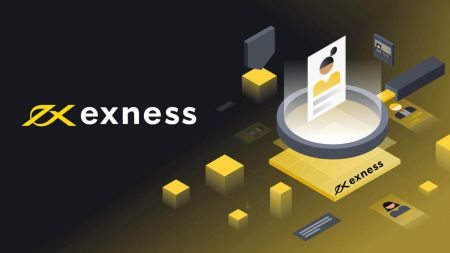ວິທີການເຂົ້າສູ່ລະບົບແລະຝາກເງິນໃນ Exness
ຄູ່ມືນີ້ຈະນໍາທ່ານຜ່ານຂະບວນການເຂົ້າສູ່ລະບົບບັນຊີ Exness ຂອງທ່ານແລະຝາກເງິນດ້ວຍຄວາມສະດວກສະບາຍ.
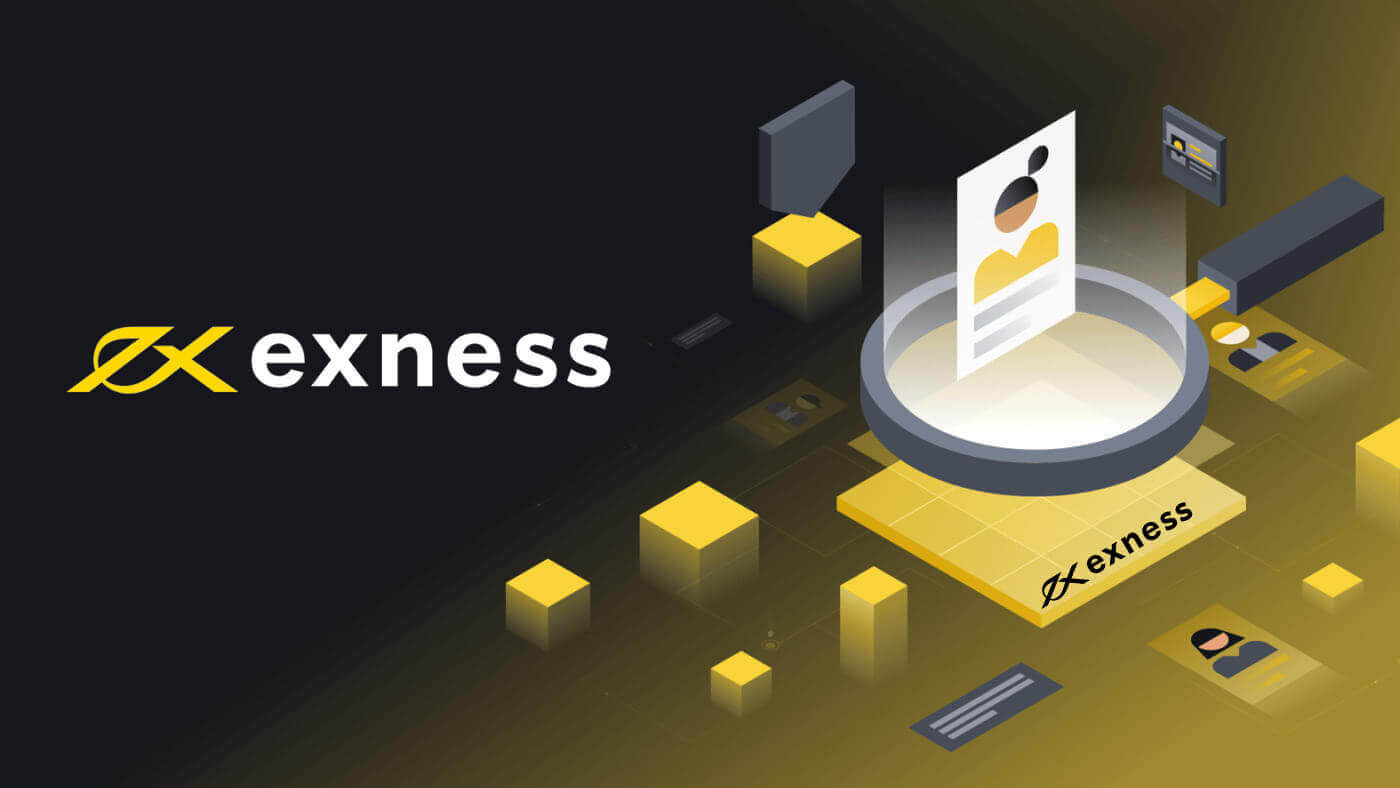
ວິທີການເຂົ້າສູ່ລະບົບ Exness
ເຂົ້າສູ່ລະບົບເວທີການຄ້າ: MT4
ມັນງ່າຍດາຍທີ່ຈະເຂົ້າສູ່ລະບົບ MT4. ຖ້າທ່ານຕ້ອງການເຮັດແນວນັ້ນ, ທ່ານຕ້ອງເຮັດສໍາເລັດຂັ້ນຕອນຕໍ່ໄປນີ້:
ຖ້າທ່ານຕ້ອງການຊື້ຂາຍທີ່ຖືກຕ້ອງໃນຕົວທ່ອງເວັບຂອງທ່ານ, ໃຫ້ຄລິກໃສ່ "ການຄ້າ" -- "MT4 WebTerminal". 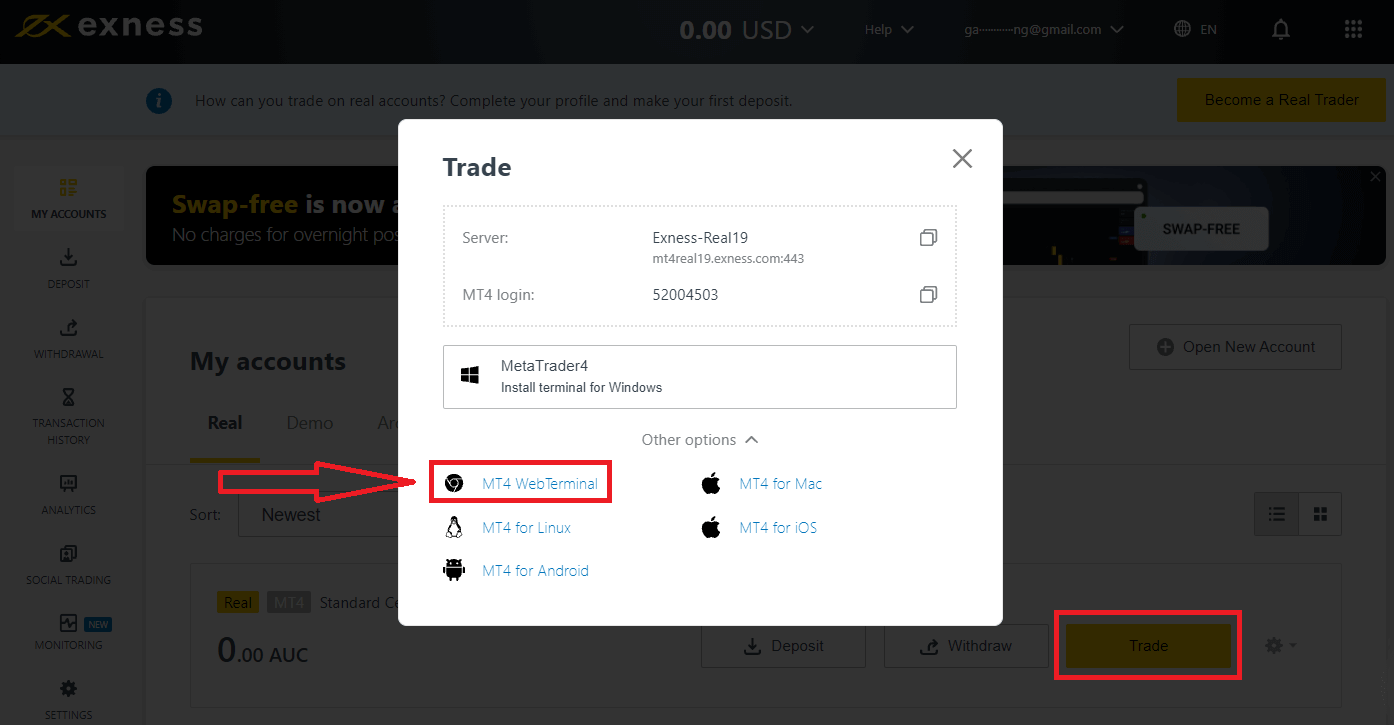
ທ່ານຈະເຫັນຫນ້າໃຫມ່ຂ້າງລຸ່ມນີ້. ມັນສະແດງໃຫ້ເຫັນການເຂົ້າສູ່ລະບົບແລະເຄື່ອງແມ່ຂ່າຍຂອງທ່ານ, ທ່ານພຽງແຕ່ໃສ່ລະຫັດຜ່ານຂອງທ່ານແລະຄລິກໃສ່ "Ok". 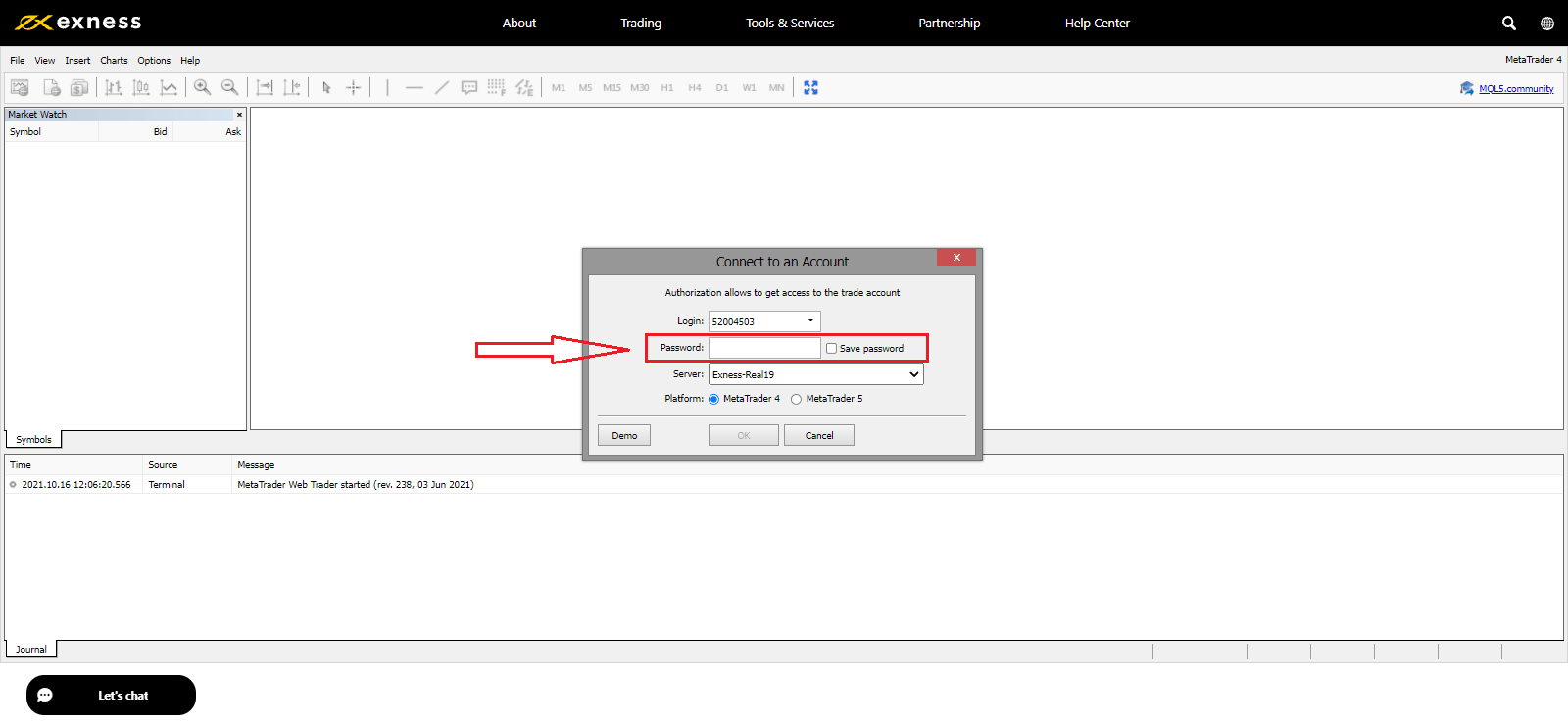
ໃນປັດຈຸບັນທ່ານສາມາດຊື້ຂາຍໃນ MT4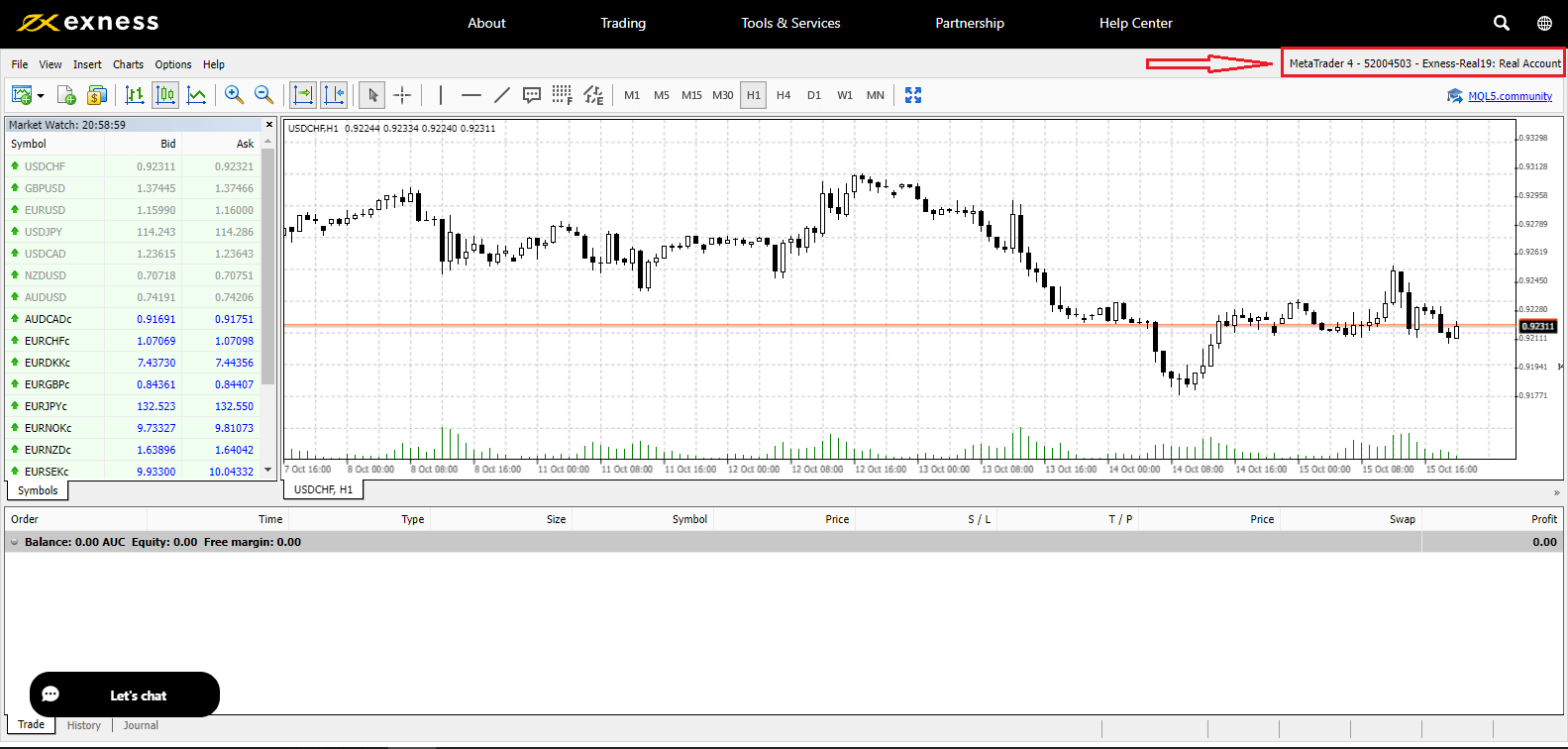
ເຂົ້າສູ່ລະບົບເວທີການຄ້າ: MT5
ທ່ານມີທາງເລືອກທີ່ຈະເຂົ້າສູ່ລະບົບ MT5. ເພື່ອເຮັດສິ່ງນີ້, ທ່ານພຽງແຕ່ຕ້ອງການ ມີເລກບັນຊີ forex, ລະຫັດຜ່ານ, ແລະລາຍລະອຽດຂອງເຄື່ອງແມ່ຂ່າຍຂອງທ່ານກຽມພ້ອມ.
ຖ້າທ່ານຕ້ອງການຊື້ຂາຍທີ່ຖືກຕ້ອງໃນຕົວທ່ອງເວັບຂອງທ່ານ, ໃຫ້ຄລິກໃສ່ "ການຄ້າ" -- "MT5 WebTerminal". 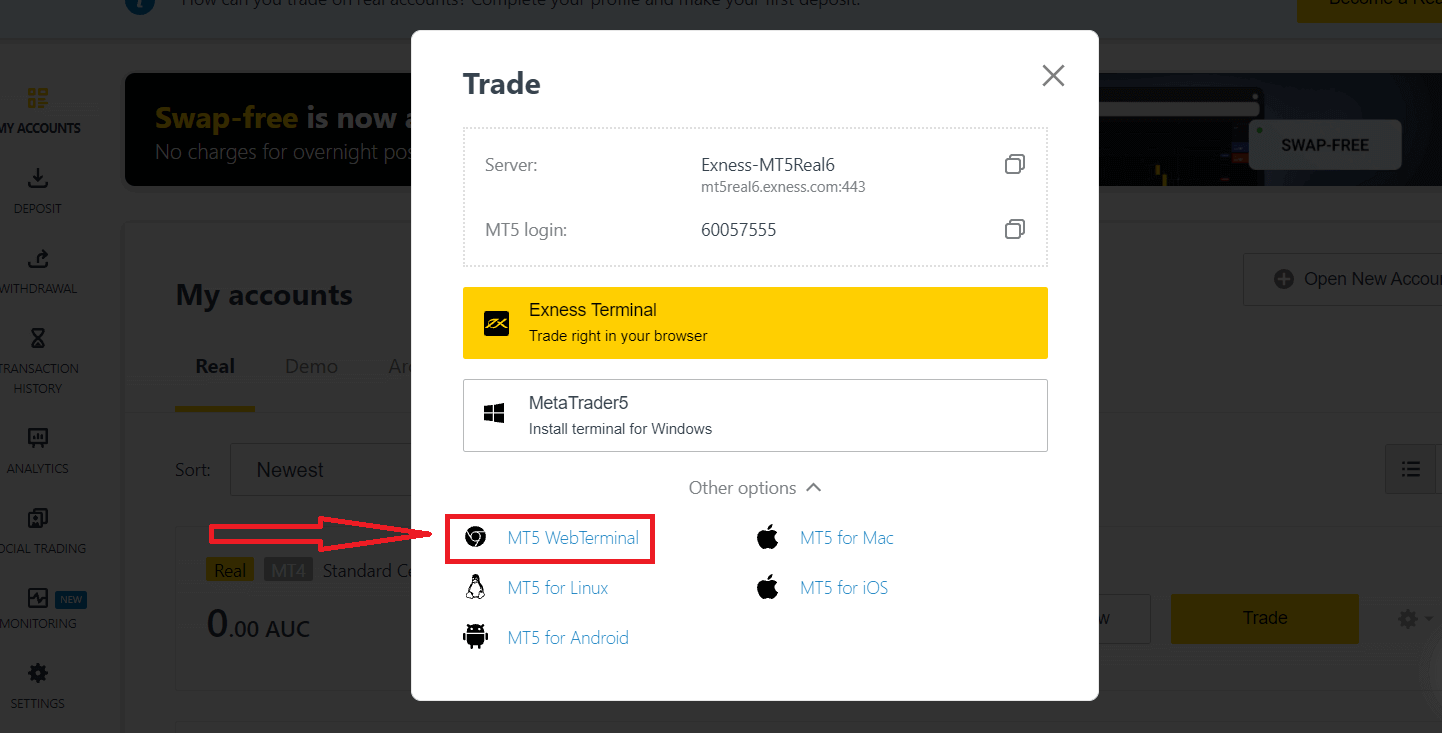
ທ່ານຈະເຫັນຫນ້າໃຫມ່ຂ້າງລຸ່ມນີ້. ມັນສະແດງໃຫ້ເຫັນການເຂົ້າສູ່ລະບົບແລະເຄື່ອງແມ່ຂ່າຍຂອງທ່ານ, ທ່ານພຽງແຕ່ໃສ່ລະຫັດຜ່ານຂອງທ່ານແລະຄລິກໃສ່ "Ok". 
ໃນປັດຈຸບັນທ່ານສາມາດຊື້ຂາຍໃນ MT5.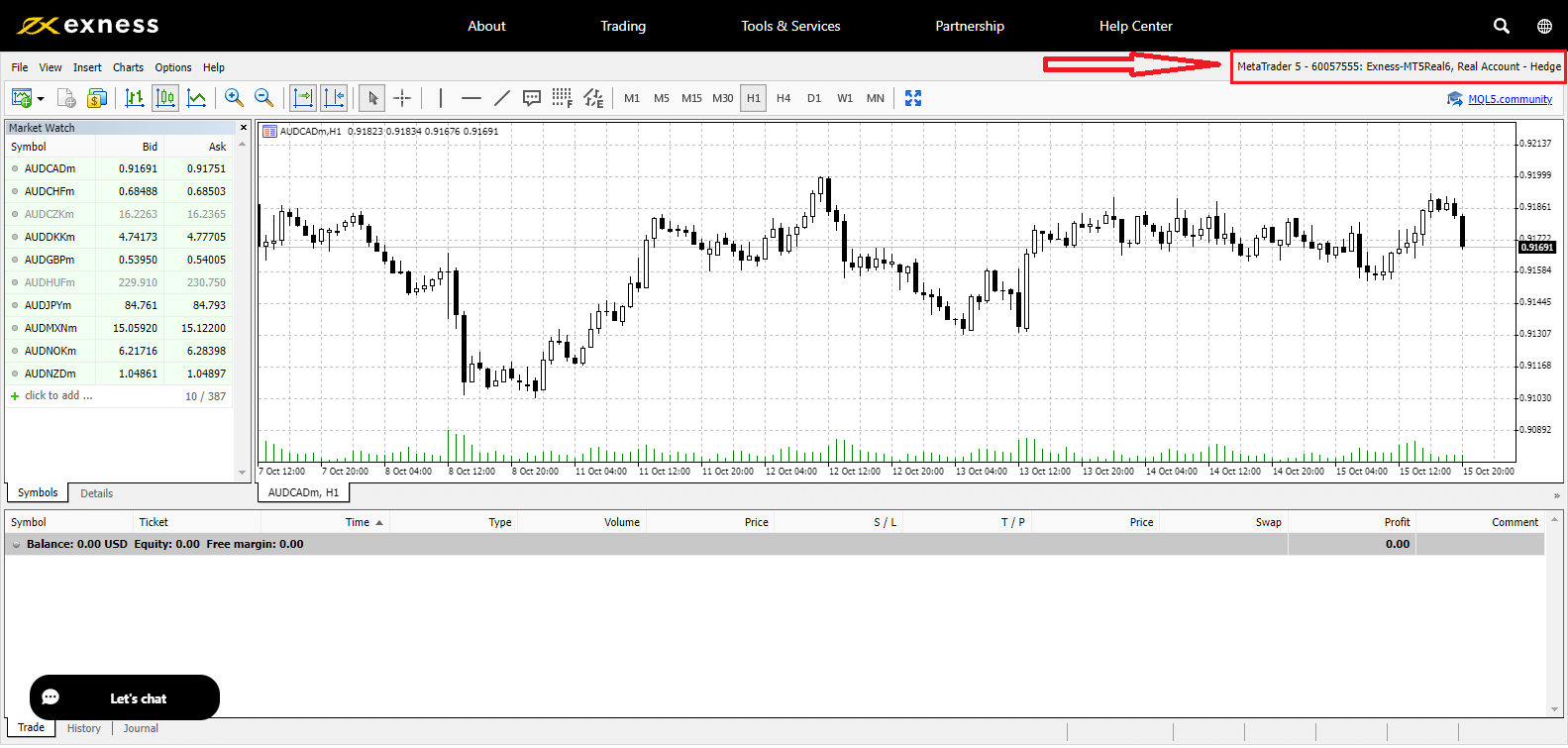
ເຂົ້າສູ່ລະບົບ Exness
1. ເຂົ້າສູ່ລະບົບ Exness ເພື່ອເຂົ້າເຖິງບັນຊີການຄ້າຂອງທ່ານຢ່າງເຕັມທີ່. ໃຫ້ຄລິກໃສ່ " ເຂົ້າສູ່ລະບົບ " ໃນແຈຂວາເທິງຂອງເວັບໄຊທ໌ Exness. 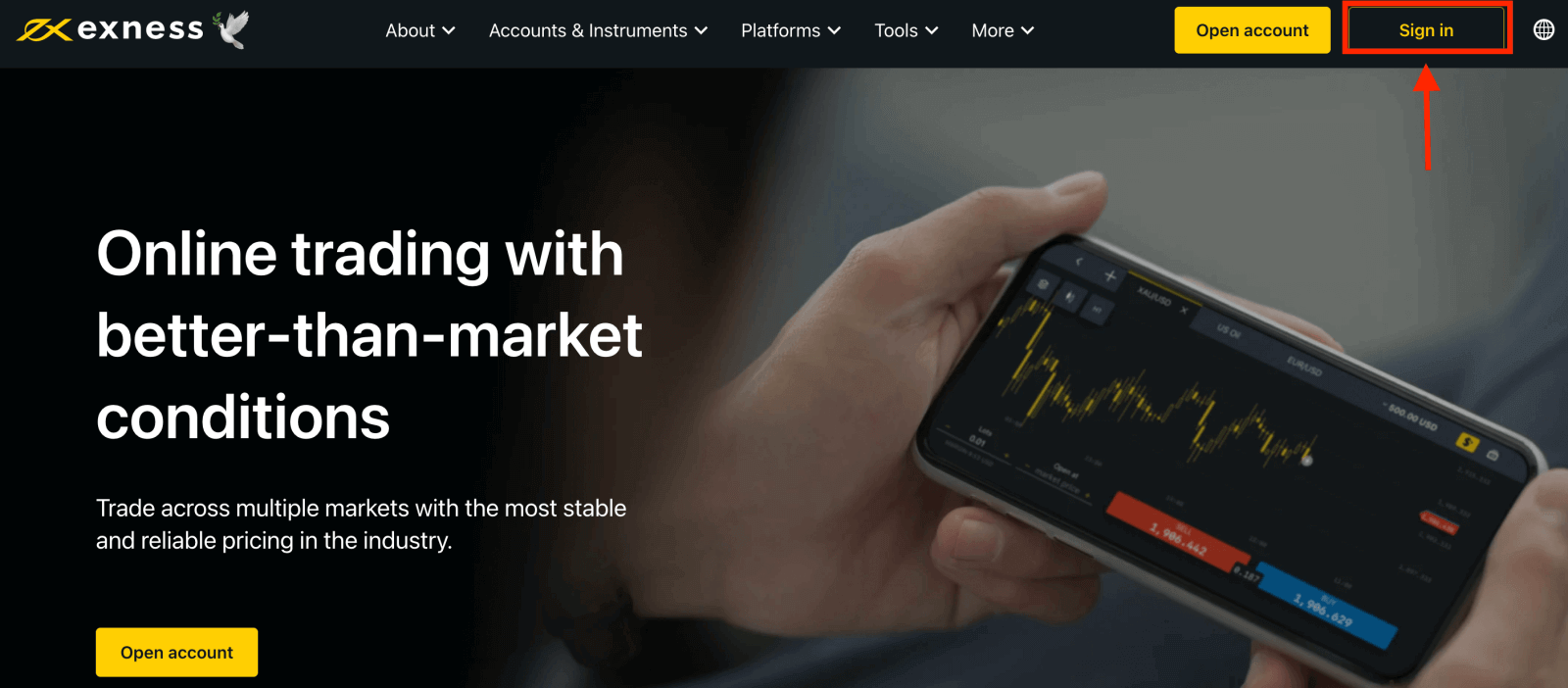
2. ກະລຸນາໃສ່ ທີ່ຢູ່ອີເມວ ແລະ ລະຫັດຜ່ານ ທີ່ທ່ານລົງທະບຽນເພື່ອເຂົ້າສູ່ລະບົບບັນຊີຂອງທ່ານດ້ວຍແລະໃຫ້ຄລິກໃສ່ "ສືບຕໍ່". 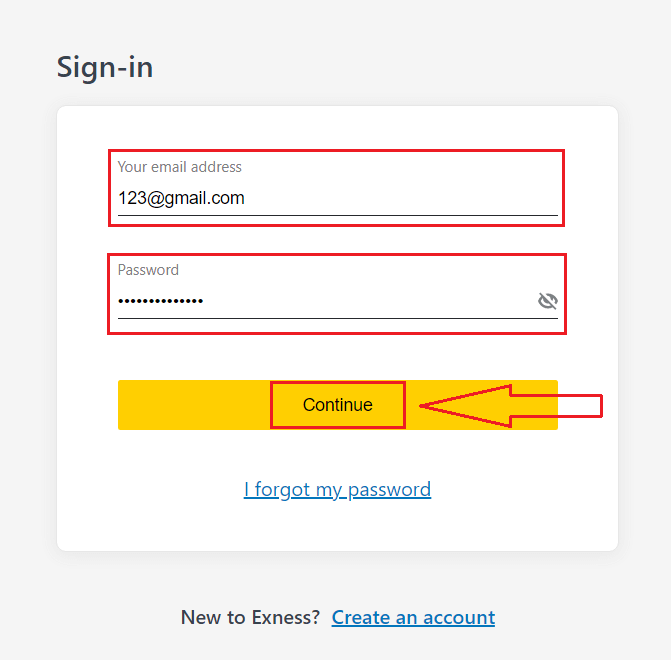
3. ຫຼັງຈາກການເຂົ້າສູ່ລະບົບສ່ວນບຸກຄົນຂອງທ່ານສົບຜົນສໍາເລັດ. ຈາກບັນຊີຂອງຂ້ອຍ, ຄລິກໄອຄອນການຕັ້ງຄ່າບັນຊີເພື່ອສະແດງຕົວເລືອກຂອງມັນ.
ຖ້າທ່ານບໍ່ມີບັນຊີ, ເບິ່ງຂໍ້ຄວາມນີ້: ວິທີການສ້າງບັນຊີການຄ້າ . 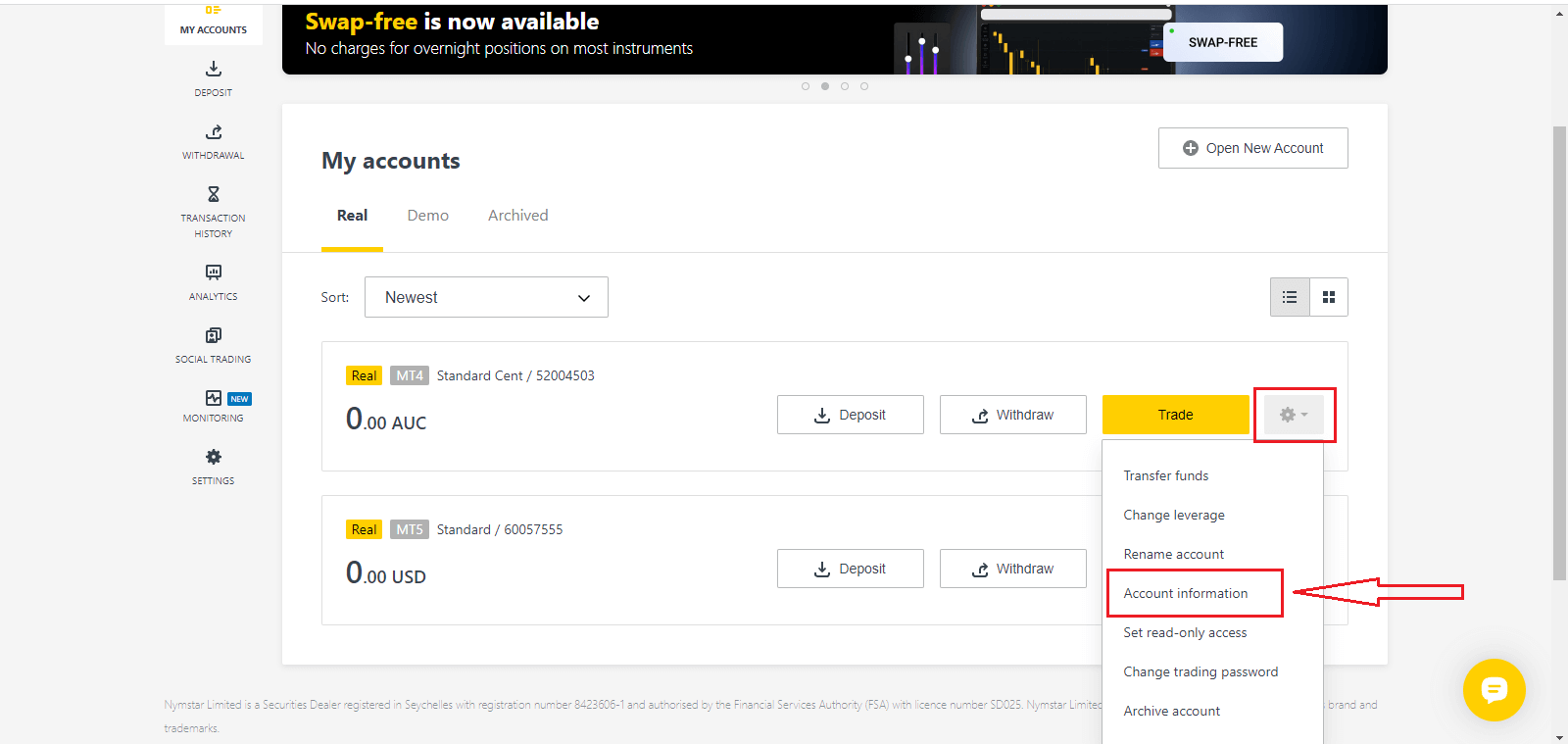
4. ເລືອກຂໍ້ມູນບັນຊີ ແລະປັອບອັບທີ່ມີຂໍ້ມູນຂອງບັນຊີນັ້ນຈະປາກົດຂຶ້ນ. ທີ່ນີ້ເຈົ້າຈະພົບເຫັນເລກເຂົ້າສູ່ລະບົບ MT4/MT5 ແລະໝາຍເລກເຊີບເວີຂອງເຈົ້າ.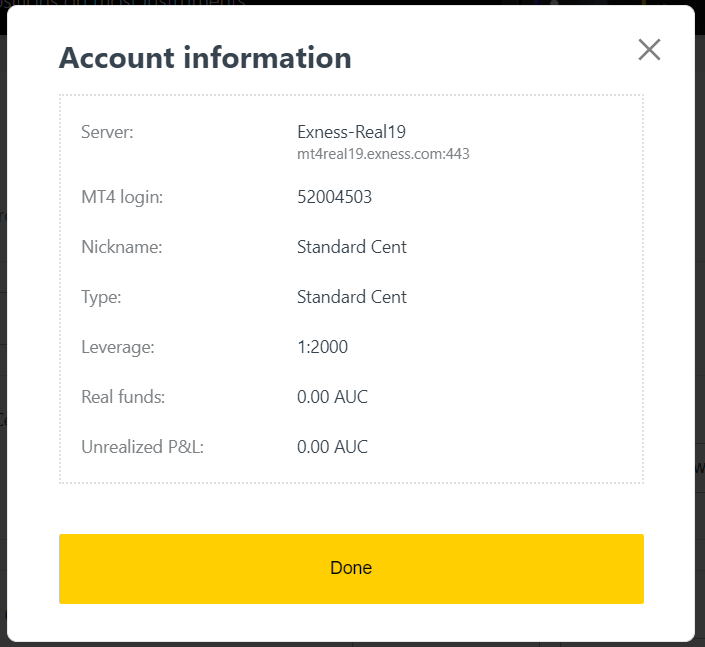
ຈົ່ງຈື່ໄວ້ວ່າເພື່ອເຂົ້າສູ່ລະບົບໃນສະຖານີການຄ້າຂອງເຈົ້າ, ເຈົ້າຕ້ອງການລະຫັດຜ່ານການຄ້າຂອງເຈົ້າເຊັ່ນກັນເຊິ່ງບໍ່ໄດ້ສະແດງຢູ່ໃນພື້ນທີ່ສ່ວນຕົວ. ຖ້າເຈົ້າ ລືມລະຫັດຜ່ານຂອງເຈົ້າ , ເຈົ້າອາດຈະຕັ້ງມັນໃໝ່ໂດຍການຄລິກທີ່ ປ່ຽນລະຫັດຜ່ານການຊື້ຂາຍ ພາຍໃຕ້ການຕັ້ງຄ່າດັ່ງທີ່ເຫັນກ່ອນໜ້ານີ້. ຂໍ້ມູນການເຂົ້າສູ່ລະບົບເຊັ່ນການເຂົ້າສູ່ລະບົບ MT4/MT5 ຫຼືຈໍານວນເຊີບເວີແມ່ນມີການສ້ອມແຊມແລະບໍ່ສາມາດປ່ຽນແປງໄດ້.
ຖ້າທ່ານຕ້ອງການຊື້ຂາຍທີ່ຖືກຕ້ອງໃນ browser ຂອງທ່ານ. ກົດ "ການຄ້າ" -- "Exness Terminal".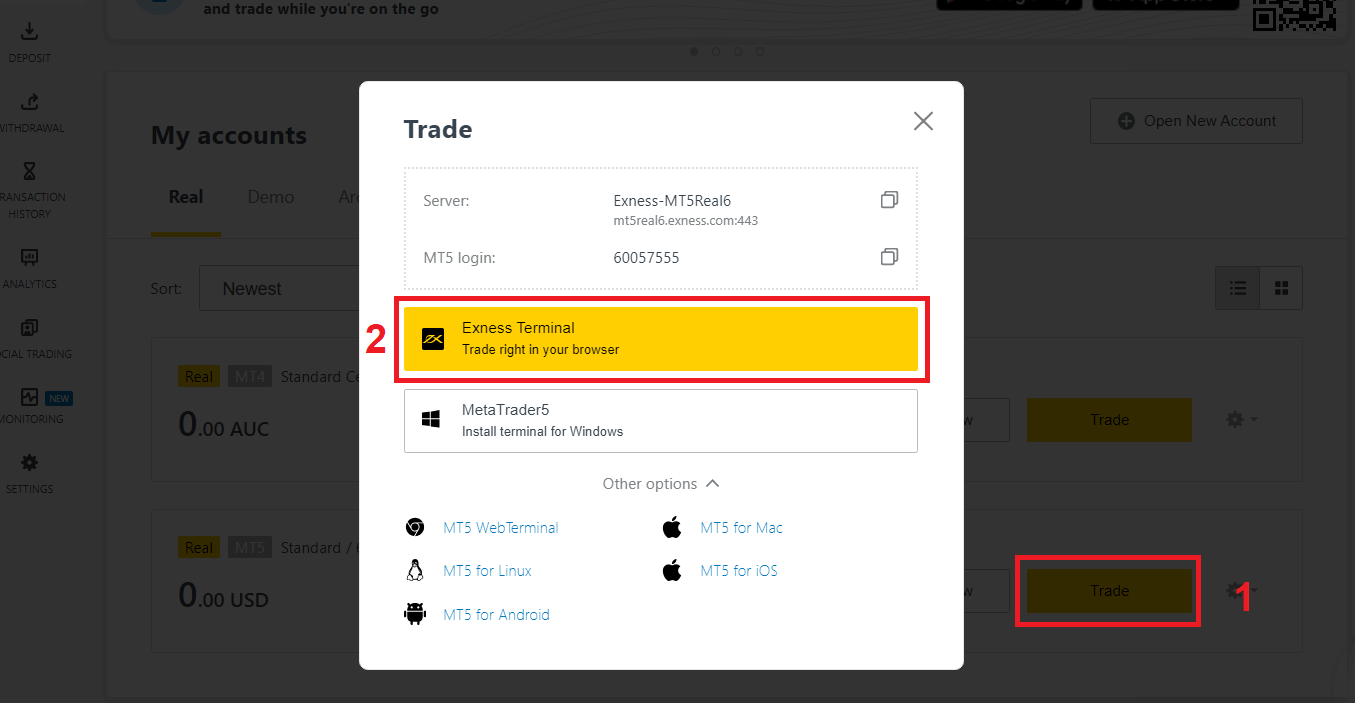
Exness Terminal.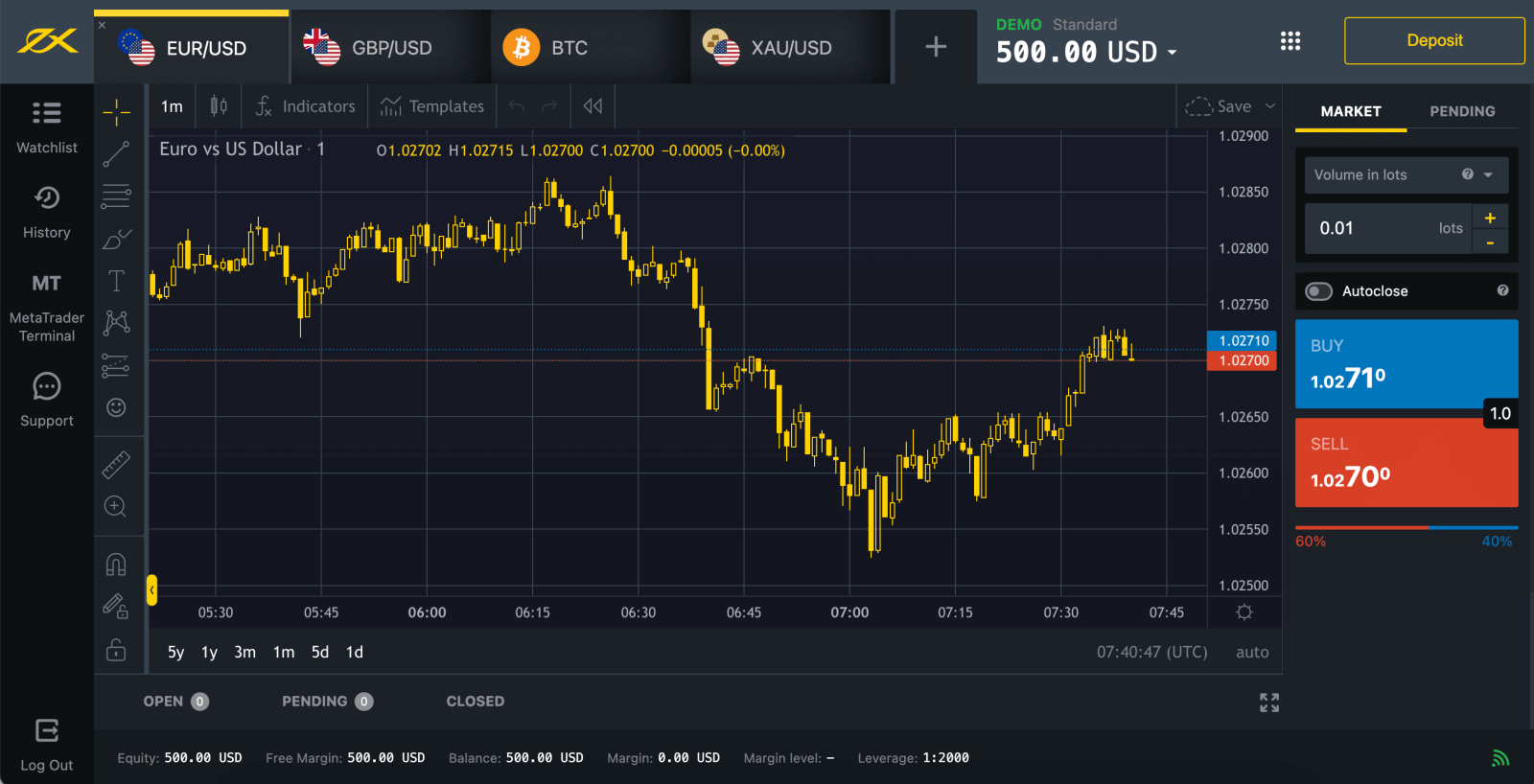
ຂ້ອຍບໍ່ສາມາດເຂົ້າສູ່ລະບົບ Exness Personal Area ໄດ້
ປະເຊີນກັບຄວາມຫຍຸ້ງຍາກໃນຂະນະທີ່ເຂົ້າສູ່ລະບົບພື້ນທີ່ສ່ວນບຸກຄົນ (PA) ຂອງທ່ານສາມາດເປັນຄວາມອຸກອັ່ງ. ບໍ່ຕ້ອງເປັນຫ່ວງ, ພວກເຮົາໄດ້ເອົາລາຍການກວດສອບເພື່ອຊ່ວຍໃຫ້ທ່ານ.ກວດສອບຊື່ຜູ້ໃຊ້
ຊື່ຜູ້ໃຊ້ທີ່ຈະເຂົ້າສູ່ລະບົບ PA ແມ່ນ ທີ່ຢູ່ອີເມວທີ່ລົງທະບຽນເຕັມຂອງເຈົ້າ. ຢ່າໃສ່ເລກບັນຊີການຄ້າ ຫຼືຊື່ຂອງເຈົ້າເປັນຊື່ຜູ້ໃຊ້.
ກວດສອບລະຫັດຜ່ານ
ເຈົ້າຕ້ອງໃຊ້ລະຫັດຜ່ານ PA ທີ່ຕັ້ງໄວ້ໃນເວລາລົງທະບຽນເພື່ອເຂົ້າສູ່ລະບົບຢ່າງສໍາເລັດຜົນ.
ໃນຂະນະທີ່ໃສ່ລະຫັດຜ່ານ:
- ກວດເບິ່ງພື້ນທີ່ເພີ່ມເຕີມທີ່ອາດຈະຖືກເພີ່ມໂດຍບໍ່ໄດ້ຕັ້ງໃຈ. ອັນນີ້ມັກຈະເກີດຂຶ້ນເມື່ອໃຊ້ copy-paste ເພື່ອປ້ອນຂໍ້ມູນ. ພະຍາຍາມໃສ່ມັນດ້ວຍຕົນເອງຖ້າມີບັນຫາ.
- ກວດເບິ່ງວ່າ Caps Lock ເປີດຢູ່. ລະຫັດຜ່ານແມ່ນຕົວພິມນ້ອຍໃຫຍ່.
ການກວດສອບບັນຊີ
ຖ້າເຈົ້າໄດ້ສະໝັກໃຫ້ບັນຊີຂອງທ່ານຖືກຍົກເລີກກັບ Exness ໃນໄລຍະຜ່ານມາ, ທ່ານບໍ່ສາມາດໃຊ້ PA ນັ້ນໄດ້ອີກຕໍ່ໄປ. ຍິ່ງໄປກວ່ານັ້ນ, ທ່ານບໍ່ສາມາດໃຊ້ທີ່ຢູ່ອີເມວນັ້ນເພື່ອລົງທະບຽນອີກເທື່ອຫນຶ່ງ. ສ້າງ PA ໃຫມ່ດ້ວຍທີ່ຢູ່ອີເມວອື່ນເພື່ອລົງທະບຽນກັບພວກເຮົາອີກເທື່ອຫນຶ່ງ.
ພວກເຮົາຫວັງວ່າເຈົ້າເຫັນວ່າອັນນີ້ເປັນປະໂຫຍດ. ໃນກໍລະນີທີ່ມີບັນຫາເພີ່ມເຕີມ, ຢ່າລັງເລທີ່ຈະຕິດຕໍ່ທີມງານຊ່ວຍເຫຼືອທີ່ເປັນມິດຂອງພວກເຮົາ.
ວິທີການກູ້ຄືນລະຫັດຜ່ານ Exness ຂອງທ່ານ
ຂັ້ນຕອນທີ່ຈໍາເປັນແມ່ນຂຶ້ນກັບປະເພດຂອງລະຫັດຜ່ານທີ່ທ່ານຕ້ອງການທີ່ຈະຟື້ນຕົວ:
- ລະຫັດພື້ນທີ່ສ່ວນຕົວ
- ລະຫັດຜ່ານການຄ້າ
- ການເຂົ້າເຖິງອ່ານເທົ່ານັ້ນ
- ລະຫັດຜ່ານໂທລະສັບ (ຄຳສັບລັບ)
ລະຫັດຜ່ານພື້ນທີ່ສ່ວນຕົວ:
ນີ້ແມ່ນລະຫັດຜ່ານທີ່ໃຊ້ເພື່ອເຂົ້າສູ່ລະບົບພື້ນທີ່ສ່ວນຕົວຂອງທ່ານ.
1. ໄປທີ່ Exness ແລະຄລິກ " ເຂົ້າສູ່ລະບົບ ", ຮູບແບບໃຫມ່ຈະປາກົດຂຶ້ນ.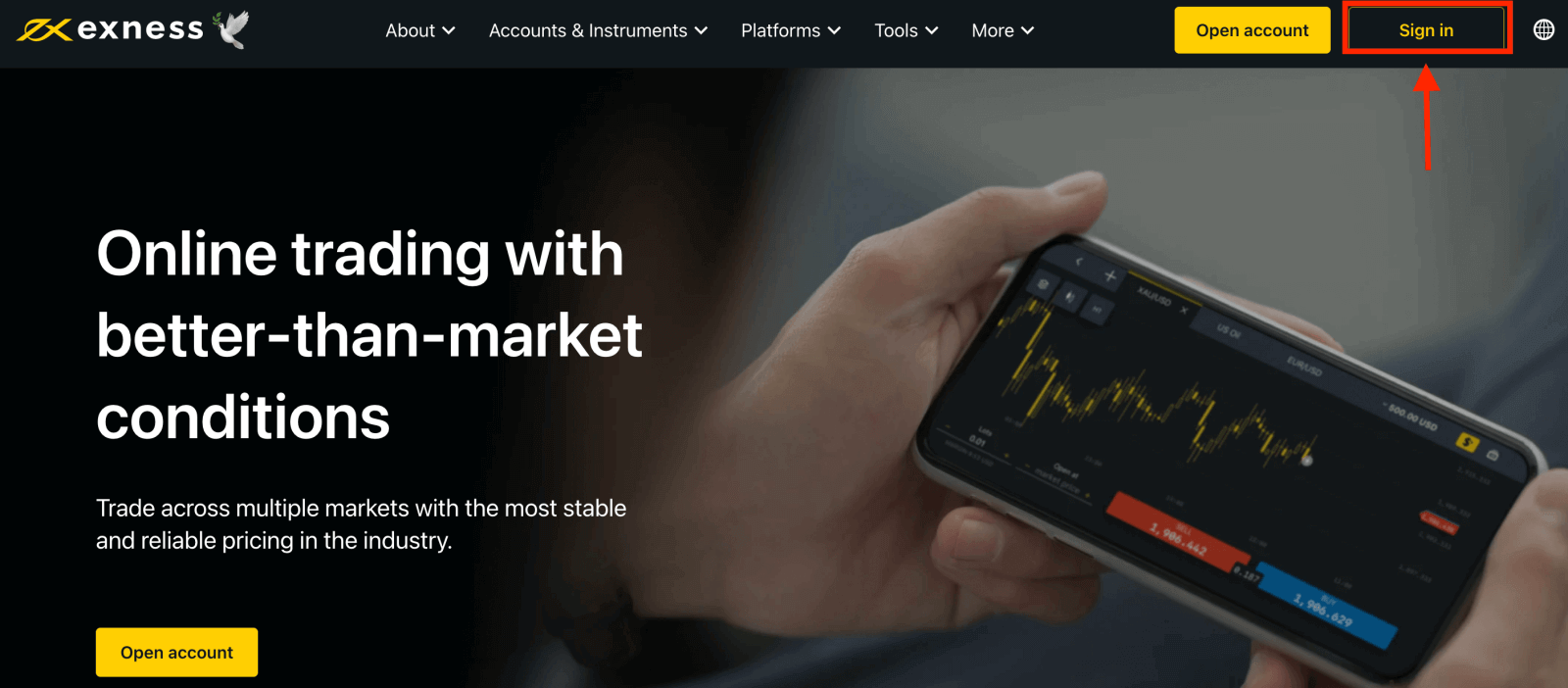
2. ເລືອກ "ຂ້ອຍ ລືມລະຫັດຜ່ານຂອງຂ້ອຍ".
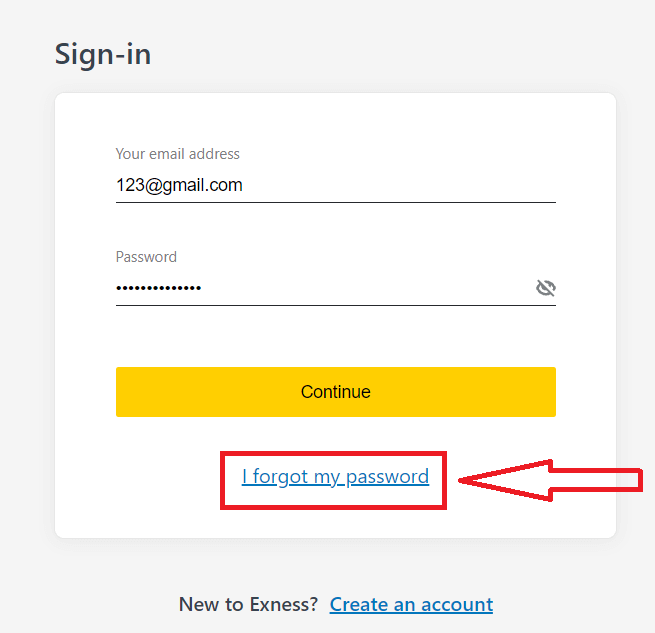
3. ໃສ່ທີ່ຢູ່ອີເມວທີ່ໃຊ້ເພື່ອລົງທະບຽນກັບ Exness, ໝາຍຕິກ I'm not a robot, ແລະຄລິກ ສືບຕໍ່ .
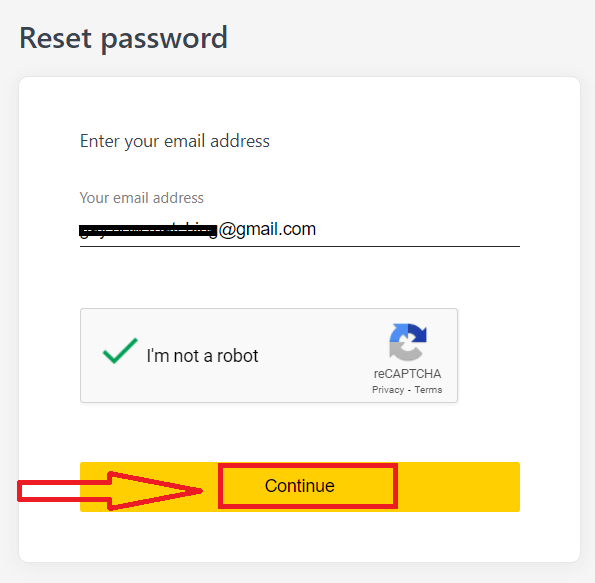
4. ອີງຕາມປະເພດຄວາມປອດໄພຂອງທ່ານ, ທ່ານຈະຖືກສົ່ງລະຫັດຢືນຢັນໄປຫາອີເມວຂອງທ່ານເພື່ອເຂົ້າໄປໃນຂັ້ນຕອນຕໍ່ໄປນີ້. ກົດ ຢືນຢັນ .
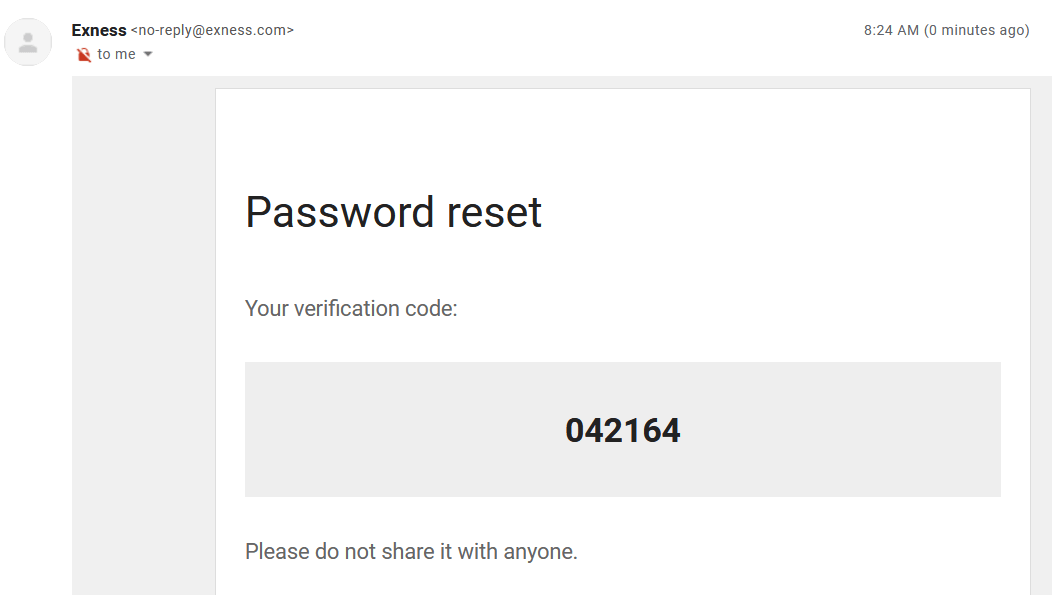
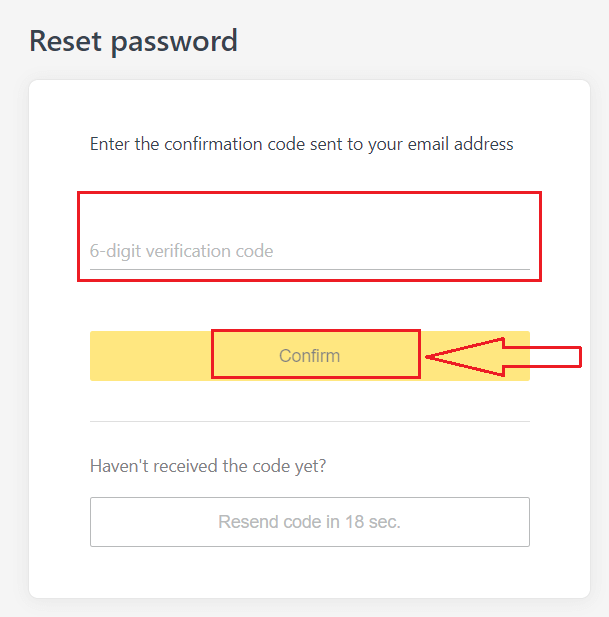
5. ໃສ່ລະຫັດຜ່ານໃໝ່ສອງເທື່ອ
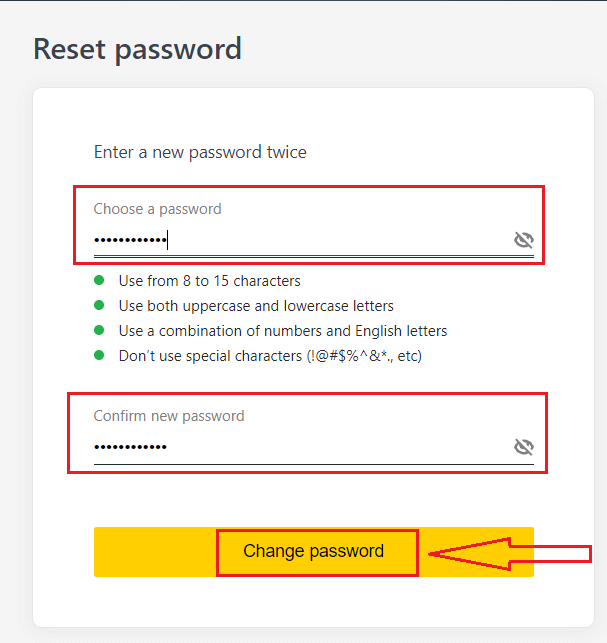
6. ລະຫັດຜ່ານໃໝ່ຂອງເຈົ້າຖືກຕັ້ງໄວ້ແລ້ວ; ທ່ານພຽງແຕ່ຕ້ອງການໃຊ້ມັນເມື່ອເຂົ້າສູ່ລະບົບເພື່ອສໍາເລັດ.
ລະຫັດຜ່ານການຊື້ຂາຍ:
ນີ້ແມ່ນລະຫັດຜ່ານທີ່ໃຊ້ເພື່ອເຂົ້າສູ່ລະບົບ terminal ທີ່ມີບັນຊີການຊື້ຂາຍສະເພາະ.
1. ເຂົ້າສູ່ລະບົບສ່ວນບຸກຄົນຂອງທ່ານ, ແລະໃຫ້ຄລິກໃສ່ໄອຄອນ cog (ເມນູເລື່ອນລົງ) ໃນບັນຊີການຄ້າໃນບັນຊີຂອງຂ້າພະເຈົ້າ, ຫຼັງຈາກນັ້ນເລືອກເອົາ ການປ່ຽນແປງລະຫັດຜ່ານການຄ້າ.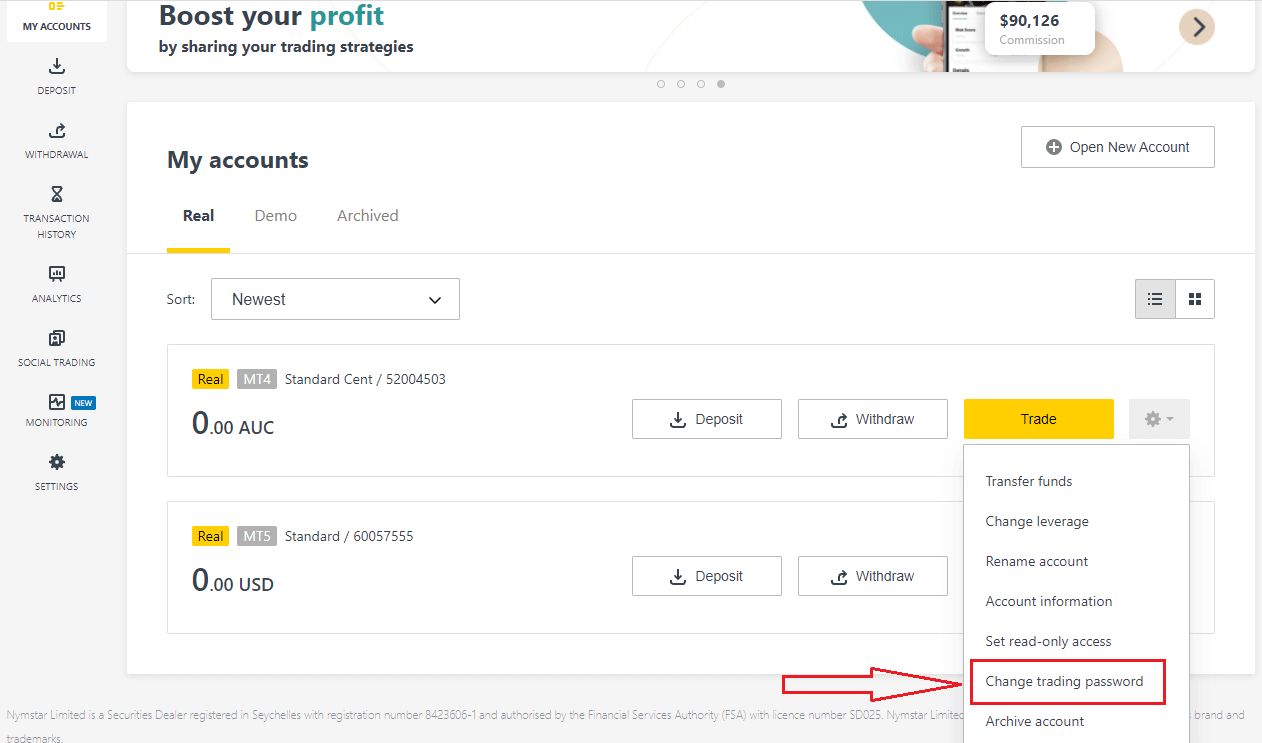
2. ໃສ່ລະຫັດຜ່ານໃໝ່, ປະຕິບັດຕາມກົດລະບຽບທີ່ມີລາຍລະອຽດຢູ່ລຸ່ມໜ້າຕ່າງປັອບອັບ, ຈາກນັ້ນຄລິກ ປ່ຽນລະຫັດຜ່ານ.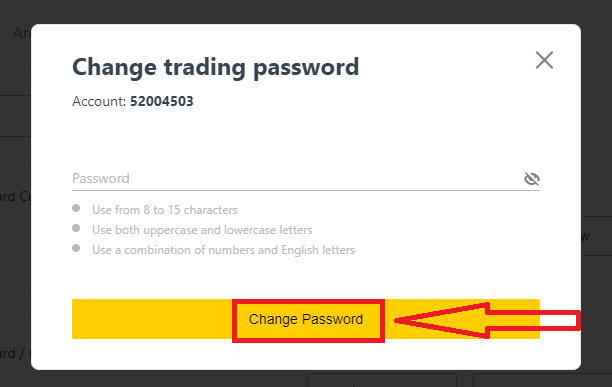
3. ອີງຕາມປະເພດຄວາມປອດໄພຂອງທ່ານ, ທ່ານຈະຖືກສົ່ງລະຫັດຢືນຢັນ 6 ຕົວເລກເພື່ອໃສ່ໃນຂັ້ນຕອນຕໍ່ໄປນີ້, ເຖິງແມ່ນວ່ານີ້ຈະບໍ່ຈໍາເປັນສໍາລັບ ບັນຊີຕົວຢ່າງ. ກົດ ຢືນຢັນ ເມື່ອສໍາເລັດ.
4. ທ່ານຈະໄດ້ຮັບການແຈ້ງເຕືອນວ່າລະຫັດຜ່ານນີ້ໄດ້ຖືກປ່ຽນຢ່າງສໍາເລັດຜົນ.
ການເຂົ້າເຖິງແບບອ່ານເທົ່ານັ້ນ:
ລະຫັດຜ່ານນີ້ອະນຸຍາດໃຫ້ເຂົ້າເຖິງບັນຊີການຊື້ຂາຍທີ່ຈໍາກັດຕໍ່ບຸກຄົນທີສາມ, ໂດຍການຊື້ຂາຍທັງຫມົດຖືກປິດ.
1. ເຂົ້າສູ່ລະບົບໃນພື້ນທີ່ສ່ວນບຸກຄົນຂອງທ່ານ , ແລະຄລິກໃສ່ໄອຄອນ cog (ເມນູເລື່ອນລົງ) ໃນບັນຊີການຄ້າໃດຫນຶ່ງໃນບັນຊີຂອງຂ້າພະເຈົ້າ, ຫຼັງຈາກນັ້ນເລືອກຕັ້ງ ການເຂົ້າເຖິງອ່ານເທົ່ານັ້ນ .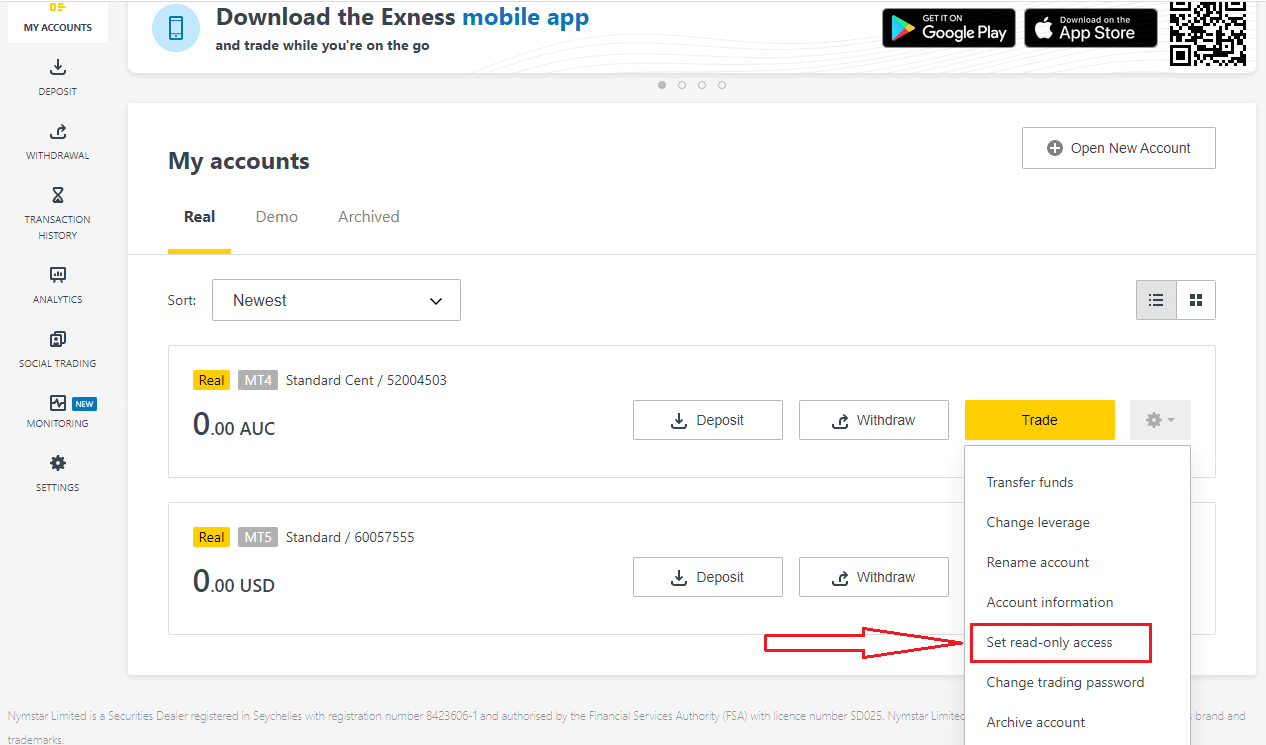
2. ຕັ້ງລະຫັດຜ່ານ, ປະຕິບັດຕາມກົດລະບຽບຢ່າງລະອຽດ, ແລະໃຫ້ແນ່ໃຈວ່າມັນບໍ່ຄືກັນກັບລະຫັດຜ່ານການຊື້ຂາຍຂອງເຈົ້າຫຼືມັນຈະລົ້ມເຫລວ. ຄລິກ ຢືນຢັນ ເມື່ອສໍາເລັດ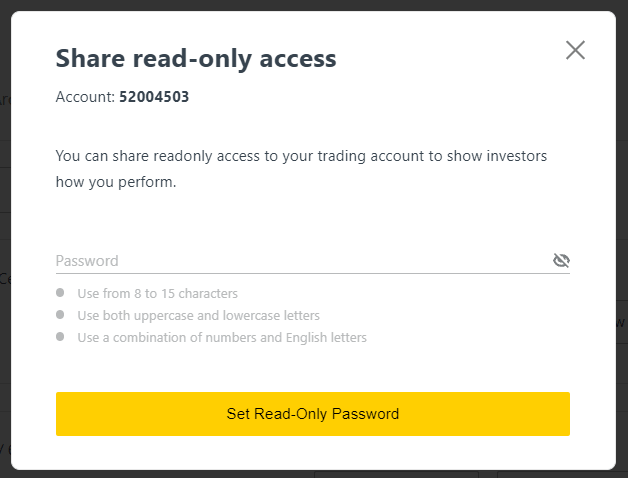
3. ສະຫຼຸບລວມເຖິງເຊີບເວີ, ເຂົ້າສູ່ລະບົບ ແລະລະຫັດຜ່ານການເຂົ້າໃຊ້ແບບອ່ານເທົ່ານັ້ນຈະສະແດງຂຶ້ນ. ທ່ານສາມາດຄລິກໃສ່ ສໍາເນົາໃບຢັ້ງຢືນ ເພື່ອບັນທຶກການເຫຼົ່ານີ້ໃສ່ clipboard ຂອງທ່ານ.
4. ລະຫັດຜ່ານການເຂົ້າເຖິງການອ່ານເທົ່ານັ້ນຂອງທ່ານໄດ້ຮັບການປ່ຽນແປງໃນປັດຈຸບັນ.
ລະຫັດຜ່ານໂທລະສັບ (ຄຳລັບ):
ນີ້ແມ່ນຄຳສັບລັບຂອງເຈົ້າ, ໃຊ້ເພື່ອຢືນຢັນຕົວຕົນຂອງເຈົ້າຢູ່ໃນຊ່ອງທາງການສະໜັບສະໜູນຂອງພວກເຮົາ; ຜ່ານ Live Chat ຫຼືທາງໂທລະສັບ.
ຄໍາລັບຂອງທ່ານ, ກໍານົດໃນເວລາທີ່ທ່ານລົງທະບຽນຄັ້ງທໍາອິດ, ບໍ່ສາມາດປ່ຽນແປງໄດ້, ສະນັ້ນຮັກສາມັນປອດໄພ. ນີ້ແມ່ນເພື່ອປົກປ້ອງລູກຄ້າຂອງພວກເຮົາຈາກການສໍ້ໂກງຕົວຕົນ; ຖ້າທ່ານໄດ້ສູນເສຍຄໍາລັບຂອງທ່ານ, ຕິດຕໍ່ທີມງານຊ່ວຍເຫຼືອຜ່ານ Live Chat ສໍາລັບການຊ່ວຍເຫຼືອເພີ່ມເຕີມ.
ຂ້ອຍໃສ່ລະຫັດຢືນຢັນ 6 ຕົວເລກຜິດຫຼາຍເທື່ອແລ້ວ, ແລະຕອນນີ້ຂ້ອຍຖືກລັອກ.
ບໍ່ຕ້ອງເປັນຫ່ວງ, ເຈົ້າຈະຖືກລັອກໄວ້ຊົ່ວຄາວ ແຕ່ເຈົ້າ ອາດຈະພະຍາຍາມເຮັດອັນນີ້ໃຫ້ສຳເລັດອີກຄັ້ງໃນ 24 ຊົ່ວໂມງ. ຖ້າທ່ານຕ້ອງການລອງອີກຄັ້ງໄວກວ່ານີ້, ການລຶບລ້າງແຄສ ແລະຄຸກກີ້ຂອງເຈົ້າອາດຈະຊ່ວຍໄດ້ ແຕ່ຈົ່ງຈື່ໄວ້ວ່າອັນນີ້ບໍ່ໄດ້ຮັບປະກັນວ່າຈະເຮັດວຽກໄດ້.
ວິທີການຝາກເງິນໃນ Exness
ເຄັດລັບການຝາກເງິນ
ການລະດົມທຶນບັນຊີ Exness ຂອງທ່ານແມ່ນໄວ ແລະງ່າຍດາຍ. ນີ້ແມ່ນຄໍາແນະນໍາບາງຢ່າງສໍາລັບການຝາກເງິນທີ່ບໍ່ມີຄວາມຫຍຸ້ງຍາກ:
- PA ສະແດງໃຫ້ເຫັນວິທີການຊໍາລະໃນກຸ່ມທີ່ສາມາດໃຊ້ໄດ້ສໍາລັບການນໍາໃຊ້ແລະທີ່ສາມາດໃຊ້ໄດ້ໃນການກວດສອບບັນຊີໄປສະນີ. ເພື່ອເຂົ້າເຖິງການສະເຫນີວິທີການຊໍາລະທີ່ສົມບູນຂອງພວກເຮົາ, ໃຫ້ແນ່ໃຈວ່າ ບັນຊີຂອງທ່ານໄດ້ຮັບການຢັ້ງຢືນຢ່າງສົມບູນ, ຊຶ່ງຫມາຍຄວາມວ່າເອກະສານຢັ້ງຢືນຕົວຕົນແລະຫຼັກຖານທີ່ຢູ່ອາໄສຂອງທ່ານໄດ້ຖືກທົບທວນຄືນແລະຍອມຮັບ.
- ປະເພດບັນຊີ ຂອງທ່ານ ອາດຈະນໍາສະເຫນີເງິນຝາກຂັ້ນຕ່ໍາທີ່ຕ້ອງການເພື່ອເລີ່ມຕົ້ນການຊື້ຂາຍ; ສໍາລັບ ບັນຊີມາດຕະຖານ ເງິນຝາກຂັ້ນຕໍ່າແມ່ນຂຶ້ນກັບລະບົບການຈ່າຍເງິນ, ໃນຂະນະທີ່ ບັນຊີ Professional ມີກໍານົດຂອບເຂດເງິນຝາກຂັ້ນຕ່ໍາເລີ່ມຕົ້ນຈາກ USD 200.
- ກວດເບິ່ງຄວາມຕ້ອງການເງິນຝາກຂັ້ນຕໍ່າສອງຄັ້ງສໍາລັບການນໍາໃຊ້ ລະບົບການຈ່າຍເງິນສະເພາະ.
- ການບໍລິການຊໍາລະເງິນທີ່ທ່ານໃຊ້ຕ້ອງຖືກຈັດການພາຍໃຕ້ຊື່ຂອງເຈົ້າ, ຊື່ດຽວກັນກັບເຈົ້າຂອງບັນຊີ Exness.
- ໃນຂະນະທີ່ເລືອກສະກຸນເງິນເງິນຝາກຂອງທ່ານ, ຈື່ໄວ້ວ່າທ່ານຈະຕ້ອງຖອນເງິນໃນສະກຸນເງິນດຽວກັນທີ່ເລືອກໃນລະຫວ່າງການຝາກ. ສະກຸນເງິນທີ່ໃຊ້ໃນການຝາກເງິນບໍ່ຈໍາເປັນຕ້ອງເປັນສະ ກຸນເງິນໃນບັນຊີຂອງທ່ານ, ແຕ່ໃຫ້ສັງເກດວ່າອັດຕາແລກປ່ຽນໃນເວລາເຮັດທຸລະກໍາແມ່ນນໍາໃຊ້.
- ສຸດທ້າຍ, ບໍ່ວ່າວິທີການຊໍາລະໃດໆທີ່ທ່ານກໍາລັງໃຊ້, ກະລຸນາກວດເບິ່ງຄືນວ່າທ່ານບໍ່ໄດ້ເຮັດຜິດພາດໃດໆໃນເວລາທີ່ທ່ານໃສ່ຫມາຍເລກບັນຊີຂອງທ່ານ, ຫຼືຂໍ້ມູນສ່ວນບຸກຄົນທີ່ສໍາຄັນໃດໆທີ່ຕ້ອງການ.
ເຂົ້າໄປເບິ່ງພາກສ່ວນເງິນຝາກຂອງພື້ນທີ່ສ່ວນຕົວຂອງທ່ານເພື່ອຝາກເງິນເຂົ້າບັນຊີ Exness ຂອງທ່ານ, ທຸກເວລາ, ມື້ໃດ, 24/7.
ວິທີການຝາກເງິນໃນ Exness
ການໂອນສາຍ
ຄວາມສາມາດໃນການຝາກເງິນກັບບັນຊີການເທຣດຂອງທ່ານໂດຍການໂອນເງິນແມ່ນສາມາດໃຊ້ໄດ້ກັບປະເທດທີ່ເລືອກທົ່ວໂລກ. ການໂອນສາຍນໍາສະເຫນີປະໂຫຍດຂອງການເຂົ້າເຖິງ, ທັນທີທັນໃດ, ແລະຄວາມປອດໄພ.1. ໃຫ້ຄລິກໃສ່ ພາກສ່ວນ ເງິນຝາກ .
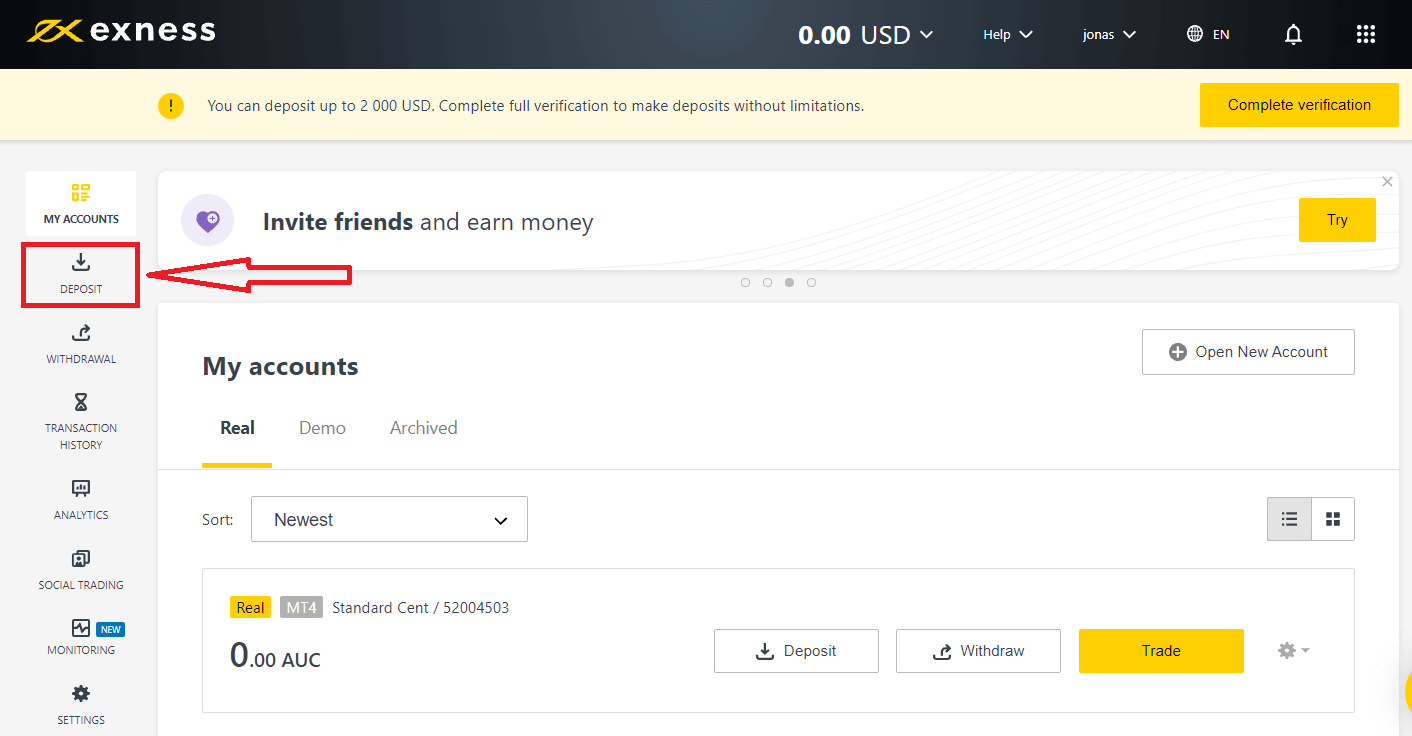
2. ເລືອກ Wire Transfer.
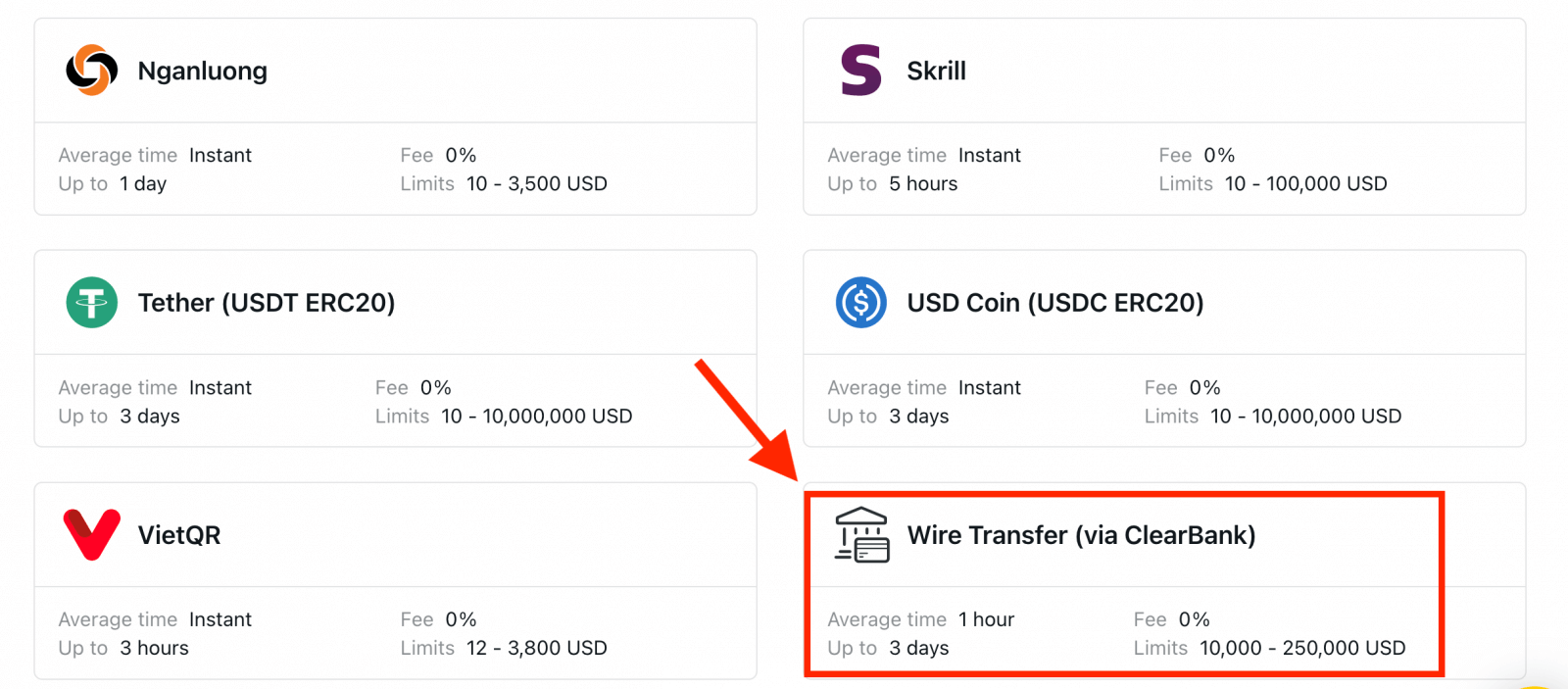
3. ເລືອກບັນຊີເທຣດທີ່ເຈົ້າຕ້ອງການຝາກເຂົ້າ, ພ້ອມທັງສະກຸນເງິນບັນຊີ ແລະຈຳນວນເງິນຝາກ, ຈາກນັ້ນຄລິກ ສືບຕໍ່ .
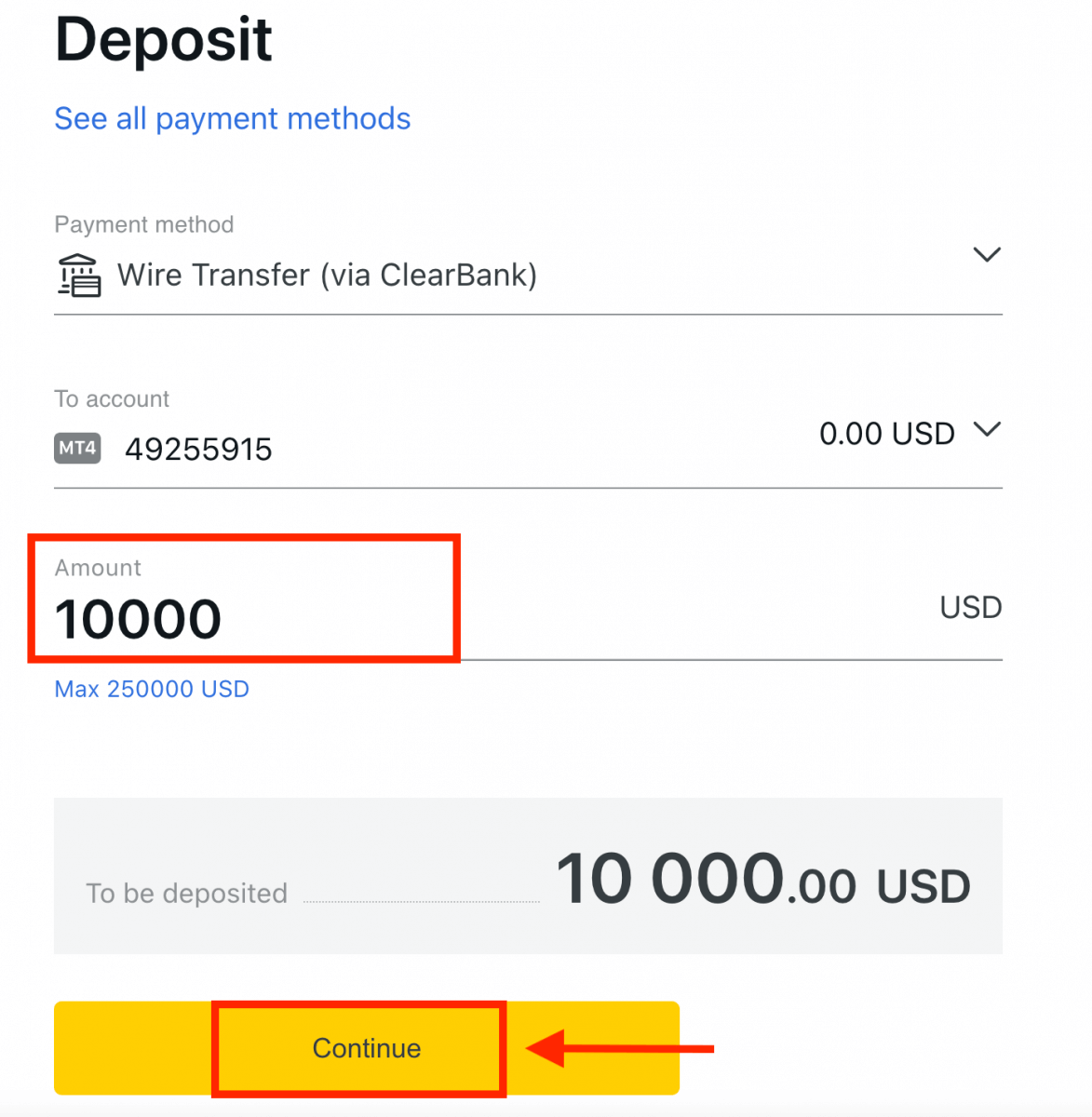
4. ທົບທວນບົດສະຫຼຸບທີ່ນໍາມາສະເໜີທ່ານ; ຄລິກ ຢືນຢັນ ເພື່ອສືບຕໍ່.
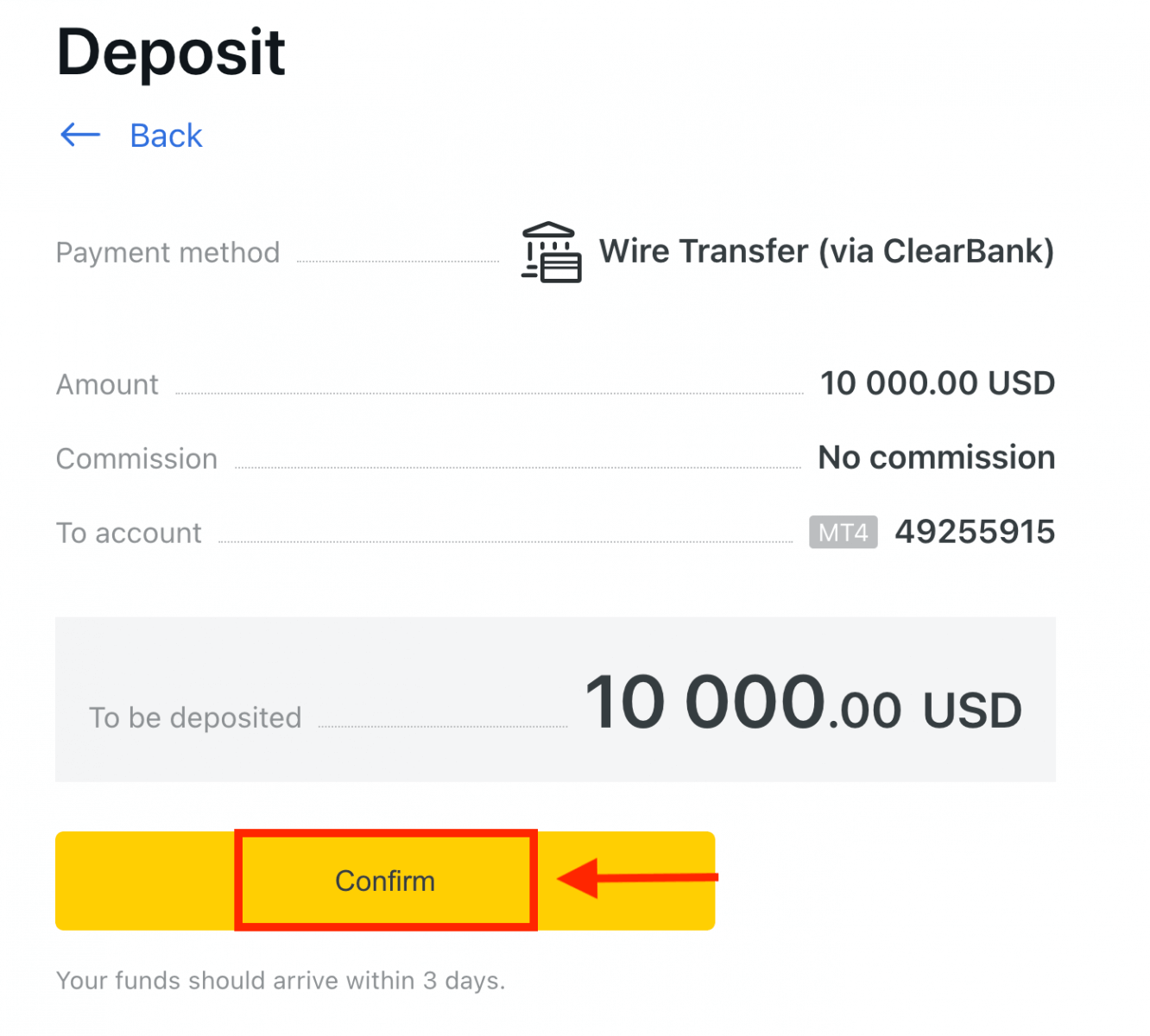
5. ຕື່ມຂໍ້ມູນໃສ່ແບບຟອມລວມເຖິງຂໍ້ມູນທີ່ສໍາຄັນທັງໝົດ, ແລະຈາກນັ້ນຄລິກ ຈ່າຍ .
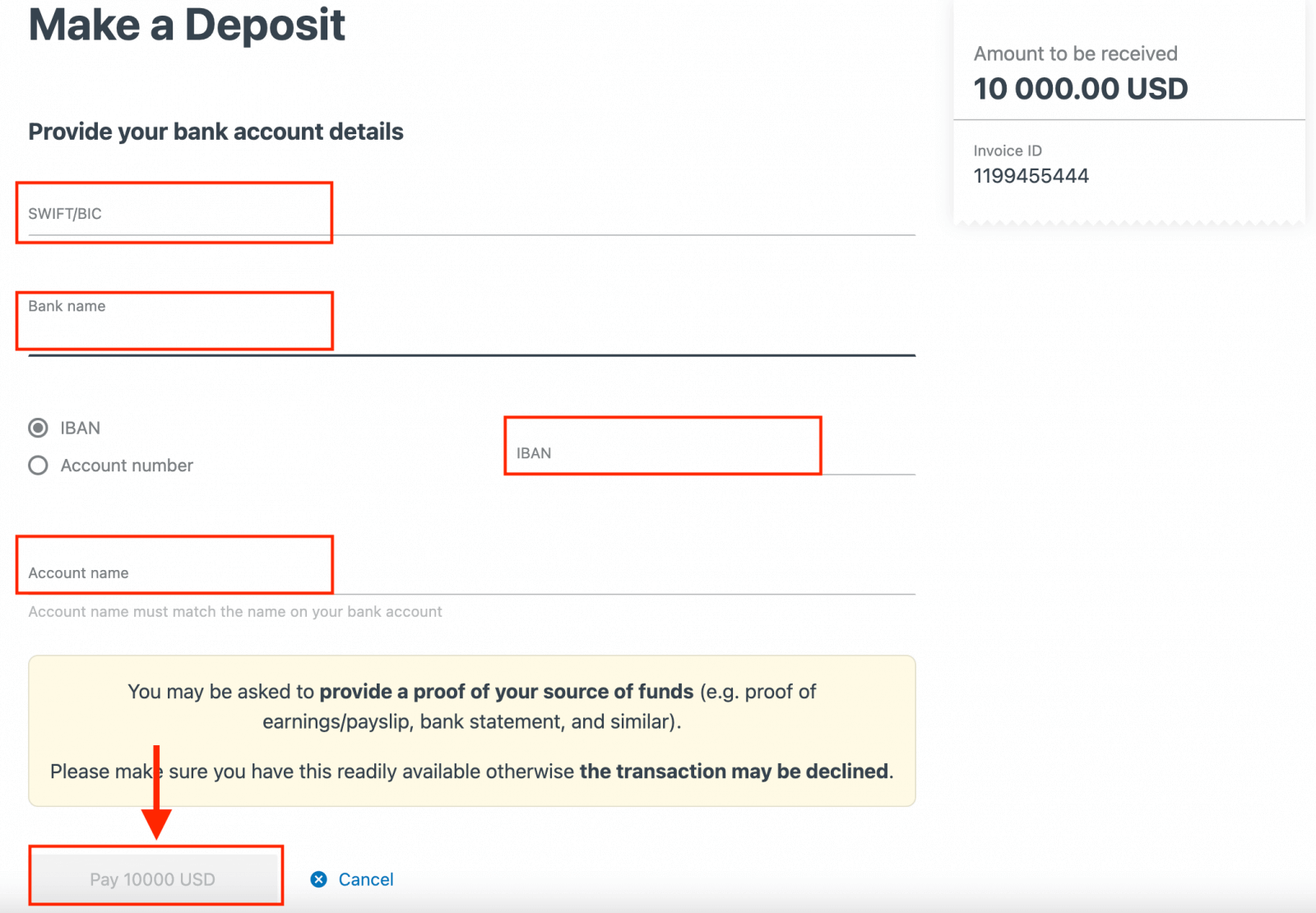
6. ທ່ານຈະໄດ້ຮັບຄໍາແນະນໍາເພີ່ມເຕີມ; ປະຕິບັດຕາມຂັ້ນຕອນເຫຼົ່ານີ້ເພື່ອເຮັດສໍາເລັດການປະຕິບັດເງິນຝາກ.
ລະບົບການຈ່າຍເງິນເອເລັກໂຕຣນິກ (EPS)
ມັນງ່າຍຫຼາຍທີ່ຈະເຮັດ. ຂັ້ນຕອນຈະໃຊ້ເວລາສອງສາມນາທີ.ໃນປັດຈຸບັນ, ພວກເຮົາຮັບເງິນຝາກໂດຍຜ່ານ:
- Skrill
- ເງິນທີ່ສົມບູນແບບ
- Sticpay
- Neteller
- WebMoney
ເຂົ້າໄປເບິ່ງພື້ນທີ່ສ່ວນຕົວຂອງເຈົ້າເພື່ອເບິ່ງວິທີຈ່າຍເງິນທີ່ມີຢູ່, ເພາະວ່າບາງອັນອາດຈະບໍ່ມີຢູ່ໃນພາກພື້ນຂອງເຈົ້າ. ຖ້າວິທີການຊໍາລະຖືກສະແດງໃຫ້ເຫັນວ່າຖືກແນະນໍາ, ຫຼັງຈາກນັ້ນມັນມີອັດຕາຜົນສໍາເລັດສູງສໍາລັບພາກພື້ນທີ່ທ່ານລົງທະບຽນ.
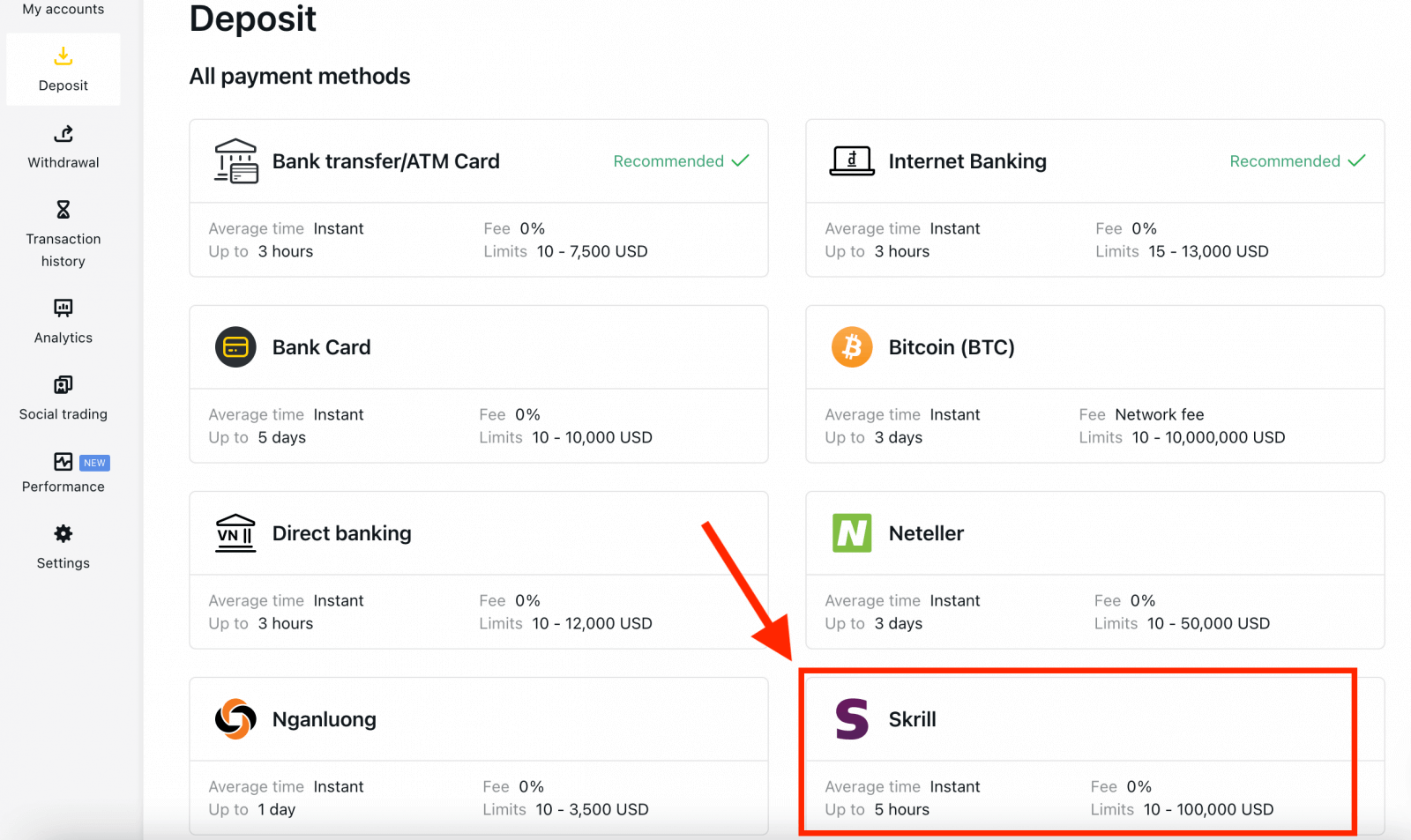
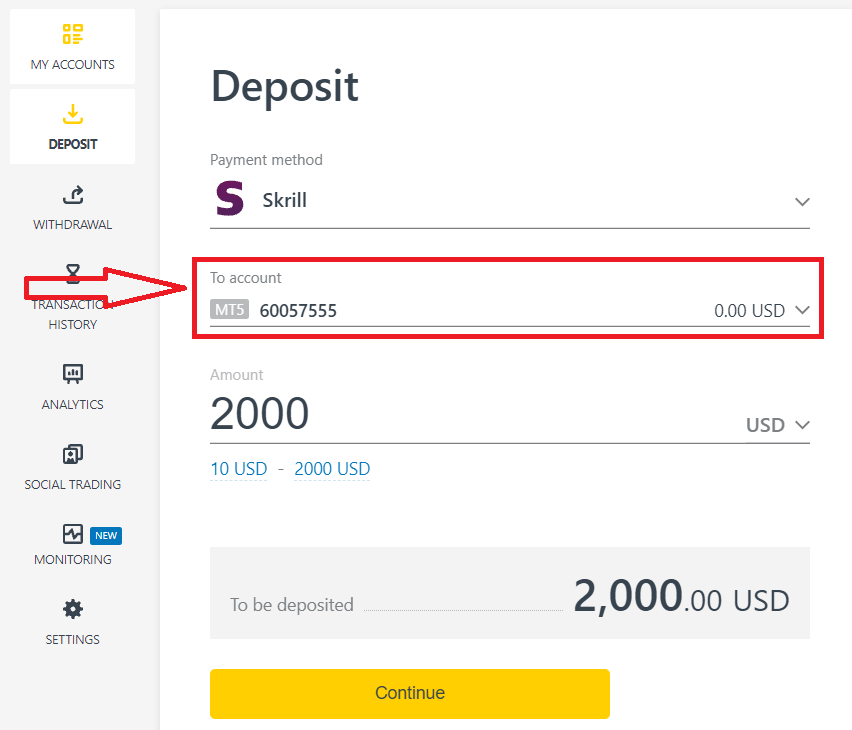
3. ໃສ່ສະກຸນເງິນແລະຈໍານວນເງິນຝາກຂອງທ່ານແລະຄລິກໃສ່ "ສືບຕໍ່".
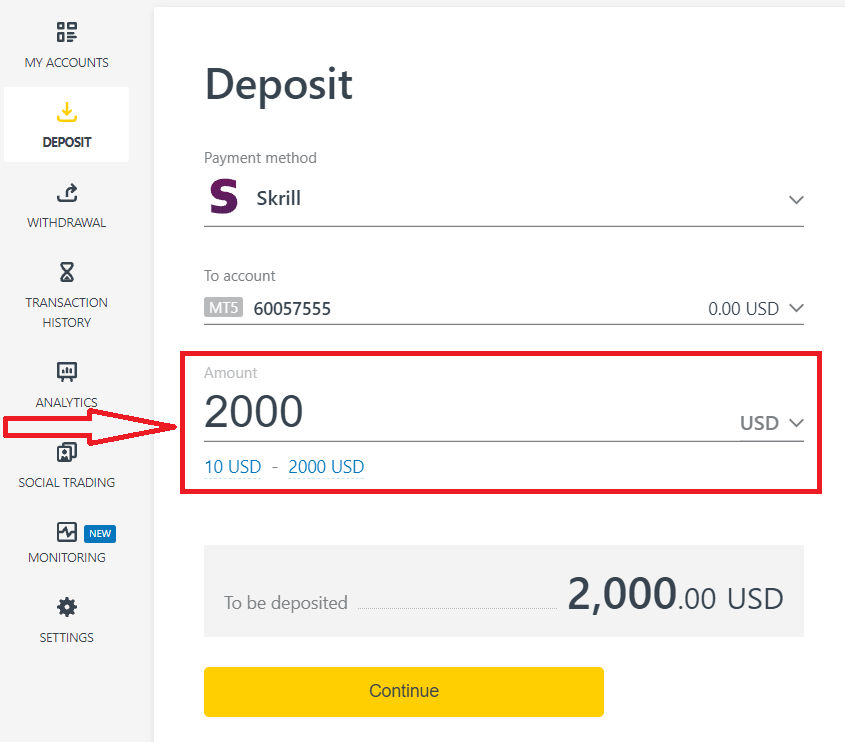
4. ກວດເບິ່ງລາຍລະອຽດເງິນຝາກຂອງເຈົ້າສອງເທື່ອແລ້ວຄລິກ " ຢືນຢັນ".
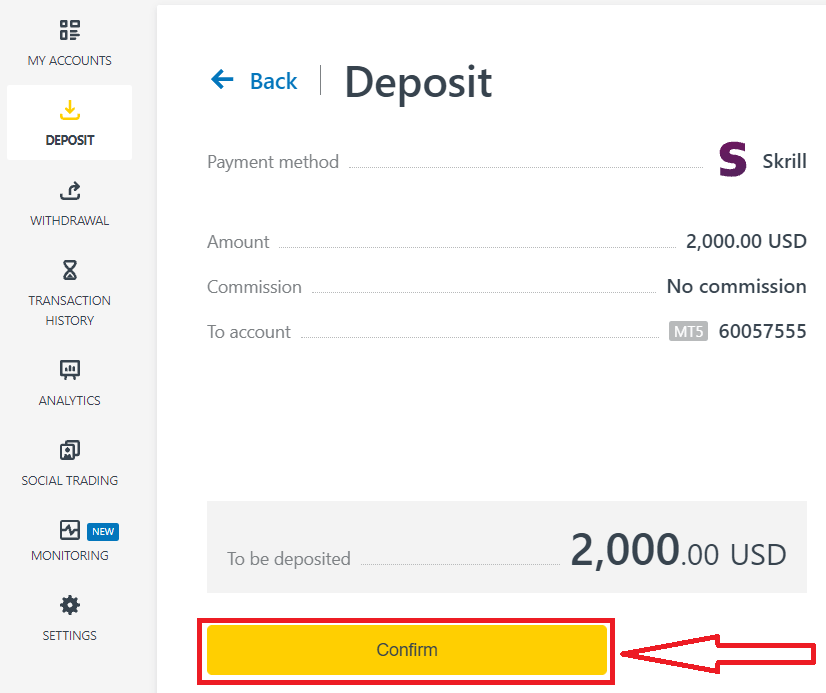
5. ທ່ານຈະຖືກໂອນໄປຫາເວັບໄຊທ໌ຂອງລະບົບການຈ່າຍເງິນທີ່ທ່ານເລືອກ, ບ່ອນທີ່ທ່ານສາມາດສໍາເລັດການໂອນເງິນຂອງທ່ານ.
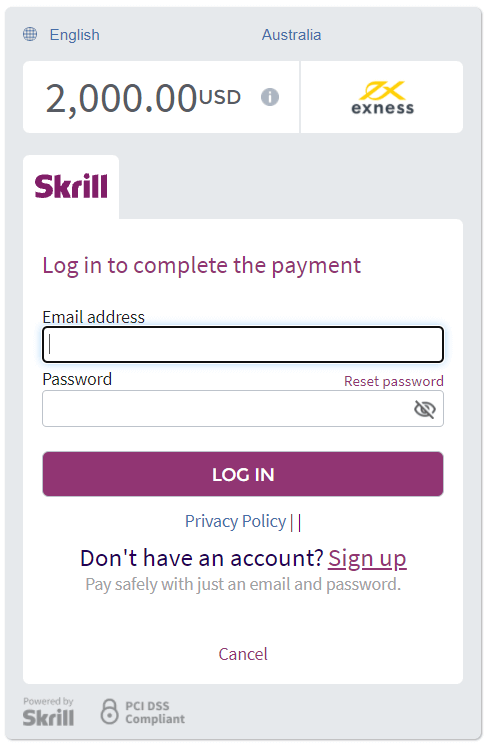
ບັດທະນາຄານ
ກ່ອນທີ່ຈະຝາກເງິນຄັ້ງທຳອິດໂດຍໃຊ້ບັດທະນາຄານຂອງເຈົ້າ, ເຈົ້າຕ້ອງຢັ້ງຢືນໂປຣໄຟລ໌ຂອງເຈົ້າໃຫ້ຄົບຖ້ວນ.
ໝາຍເຫດ : ວິທີການຈ່າຍເງິນທີ່ຕ້ອງມີການຢັ້ງຢືນໂປຣໄຟລ໌ກ່ອນການນຳໃຊ້ແມ່ນຖືກຈັດເປັນກຸ່ມແຍກຕ່າງຫາກໃນ PA ພາຍໃຕ້ ພາກສ່ວນ ທີ່ຕ້ອງການຢືນຢັນ .
ຈໍານວນເງິນຝາກຂັ້ນຕ່ໍາກັບບັດທະນາຄານແມ່ນ USD 10 ແລະຈໍານວນເງິນຝາກສູງສຸດແມ່ນ USD 10 000 ຕໍ່ທຸລະກໍາ, ຫຼືທຽບເທົ່າໃນສະກຸນເງິນບັນຊີຂອງທ່ານ.
ບັດທະນາຄານບໍ່ສາມາດໃຊ້ເປັນວິທີການຊໍາລະຂອງ PAs ທີ່ລົງທະບຽນຢູ່ໃນພາກພື້ນຂອງປະເທດໄທ.
ກະລຸນາຮັບຊາບວ່າບັດທະນາຄານຕໍ່ໄປນີ້ຖືກຍອມຮັບ:
- VISA ແລະ VISA Electron
- Mastercard
- ພຣະອາຈານໃຫຍ່
- JCB (ສໍານັກງານສິນເຊື່ອຍີ່ປຸ່ນ)*
*ບັດ JCB ເປັນບັດທະນາຄານດຽວທີ່ຍອມຮັບໃນປະເທດຍີ່ປຸ່ນ; ບໍ່ສາມາດໃຊ້ບັດທະນາຄານອື່ນໄດ້.
1. ຄລິກທີ່ ພາກສ່ວນ ເງິນຝາກ ແລະເລືອກ ບັດທະນາຄານ.
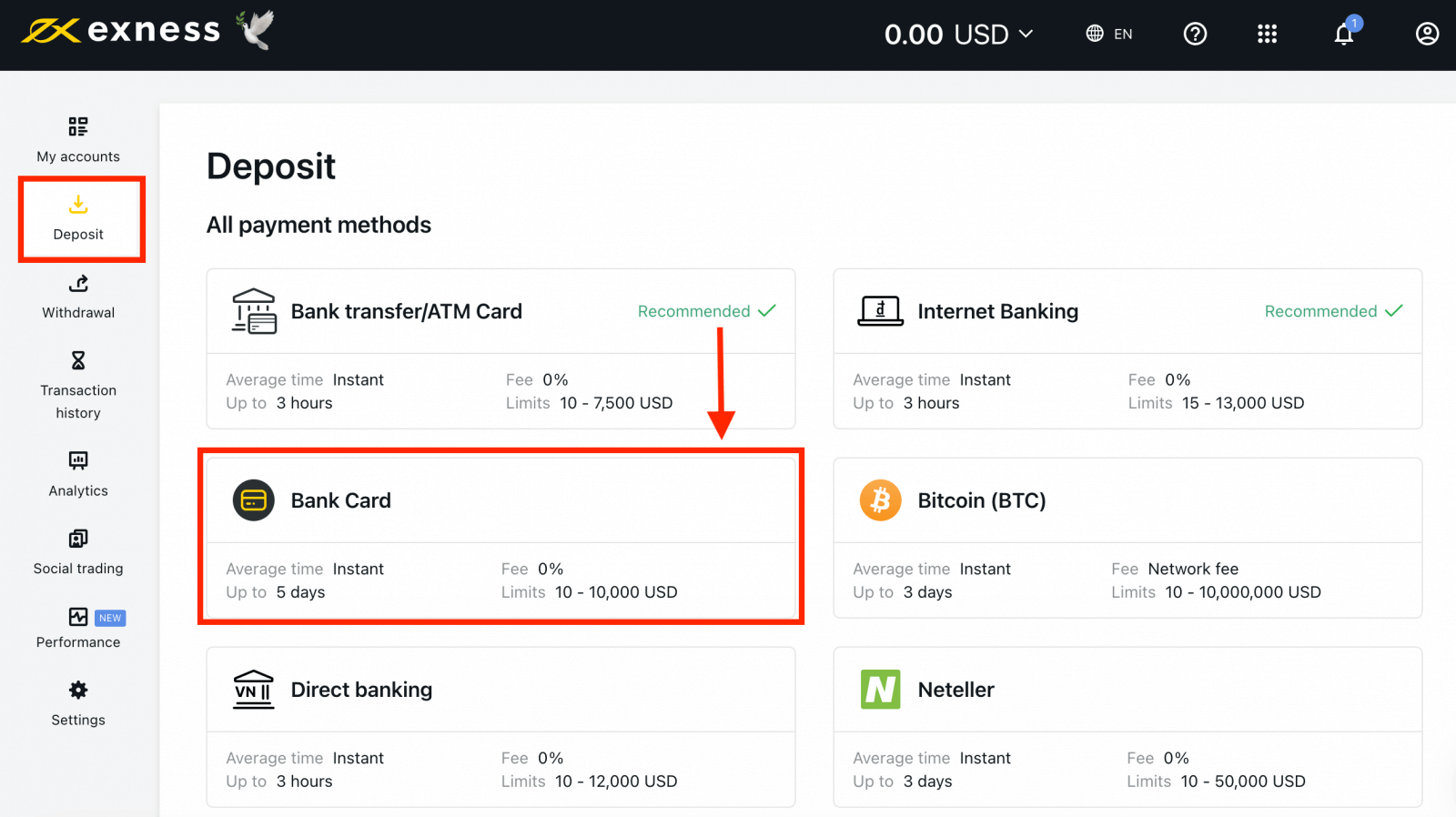
2. ຕື່ມແບບຟອມລວມທັງເລກບັດທະນາຄານ, ຊື່ຜູ້ຖືບັດ, ວັນໝົດອາຍຸ, ແລະລະຫັດ CVV. ຫຼັງຈາກນັ້ນ, ເລືອກບັນຊີການຊື້ຂາຍ, ສະກຸນເງິນ, ແລະຈໍານວນເງິນຝາກ. ກົດ ສືບຕໍ່ .
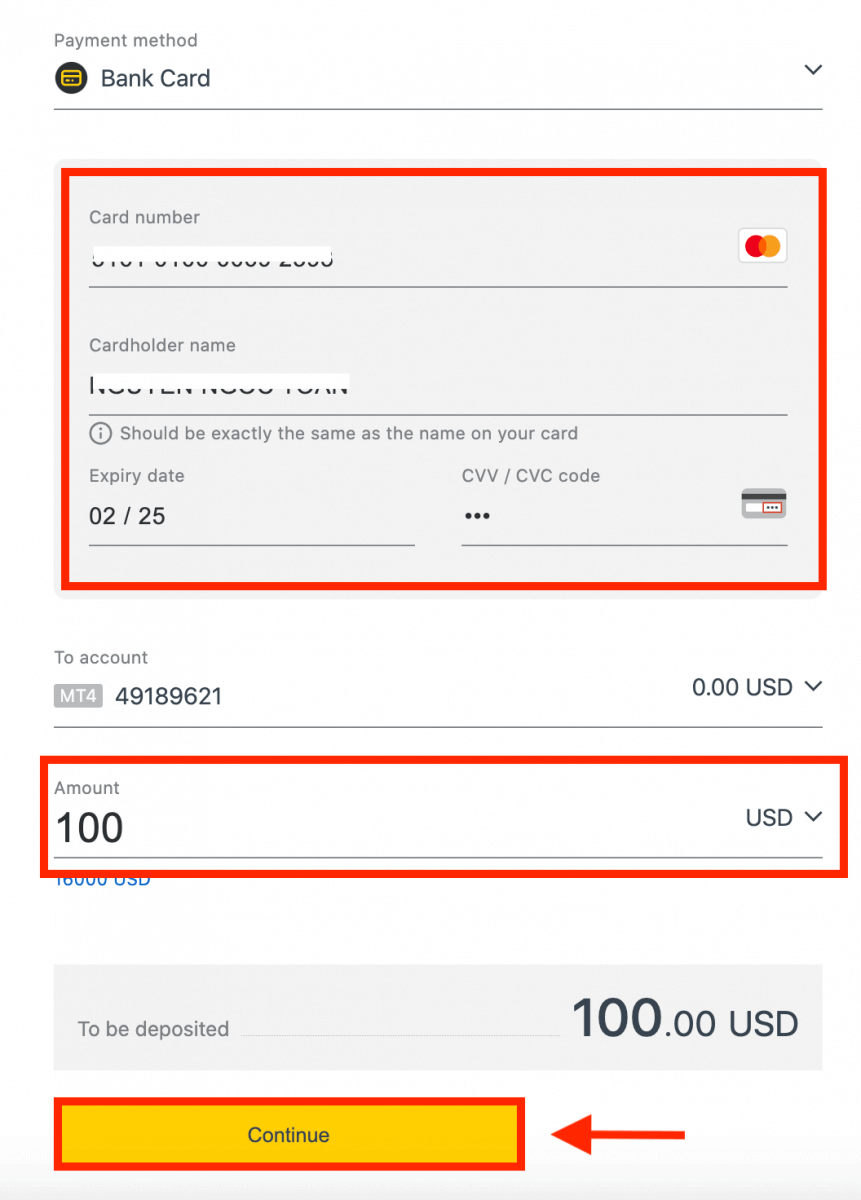
3. ບົດສະຫຼຸບຂອງທຸລະກໍາຈະຖືກສະແດງ. ກົດ ຢືນຢັນ .
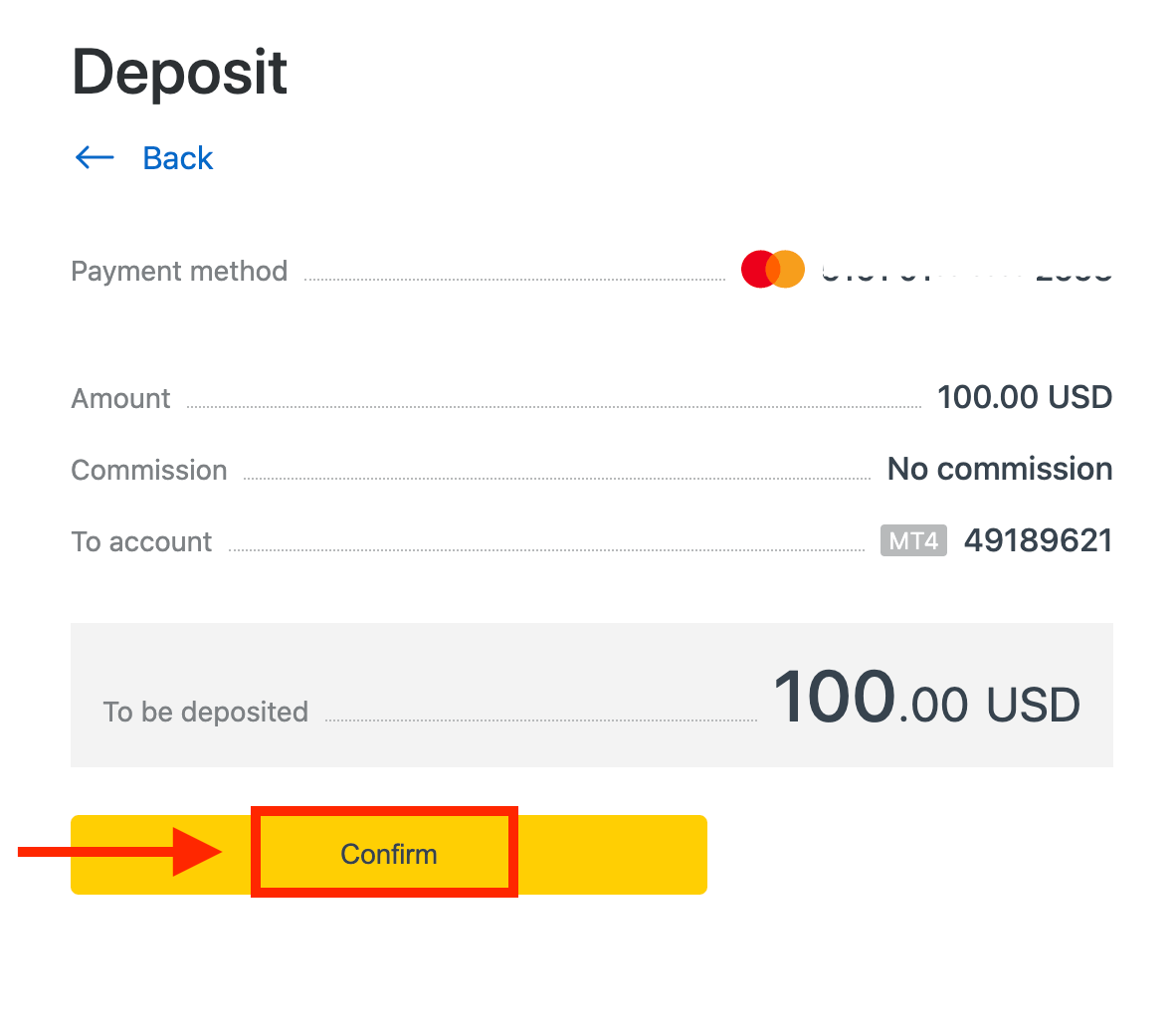
4. ຂໍ້ຄວາມຈະຢືນຢັນການເຮັດທຸລະກໍາເງິນຝາກສໍາເລັດ.
ໃນບາງກໍລະນີ, ຂັ້ນຕອນເພີ່ມເຕີມເພື່ອປ້ອນ OTP ທີ່ທະນາຄານຂອງທ່ານສົ່ງມາອາດຈະຈໍາເປັນຕ້ອງໄດ້ກ່ອນທີ່ຈະສໍາເລັດທຸລະກໍາເງິນຝາກ. ເມື່ອບັດທະນາຄານຖືກໃຊ້ເພື່ອຝາກເງິນ, ມັນຈະຖືກເພີ່ມໃສ່ PA ຂອງເຈົ້າໂດຍອັດຕະໂນມັດ ແລະສາມາດເລືອກໄດ້ໃນຂັ້ນຕອນທີ 2 ສໍາລັບເງິນຝາກຕື່ມອີກ.
Bitcoin (BTC) - Tether (USDT ERC 20)
ພວກເຮົາອາໄສຢູ່ໃນຍຸກໃໝ່ຂອງສະກຸນເງິນດິຈິຕອນ. ບໍ່ມີຄວາມສົງໃສວ່າມັນຍັງສືບຕໍ່ພັດທະນາໃນແຕ່ລະປີຢ່າງຫຼວງຫຼາຍ. ປະຈຸບັນນີ້ Cryptocurrencies ໄດ້ຮັບການຍອມຮັບຢ່າງສູງເປັນທາງເລືອກທີ່ມີປະໂຫຍດຕໍ່ສະກຸນເງິນ fiat. ນອກຈາກນັ້ນ, ພໍ່ຄ້າສາມາດໃຊ້ມັນເປັນວິທີການຊໍາລະເງິນເພື່ອໃຫ້ບັນຊີຂອງເຂົາເຈົ້າ.ທ່ານສາມາດໃຫ້ທຶນບັນຊີການຄ້າຂອງທ່ານໂດຍຜ່ານ Crypto ໃນ 3 ຂັ້ນຕອນທີ່ງ່າຍດາຍ:
1. ໄປທີ່ພາກສ່ວນການຝາກເງິນໃນພື້ນທີ່ສ່ວນບຸກຄົນຂອງທ່ານ, ແລະຄລິກ Bitcoin (BTC) .
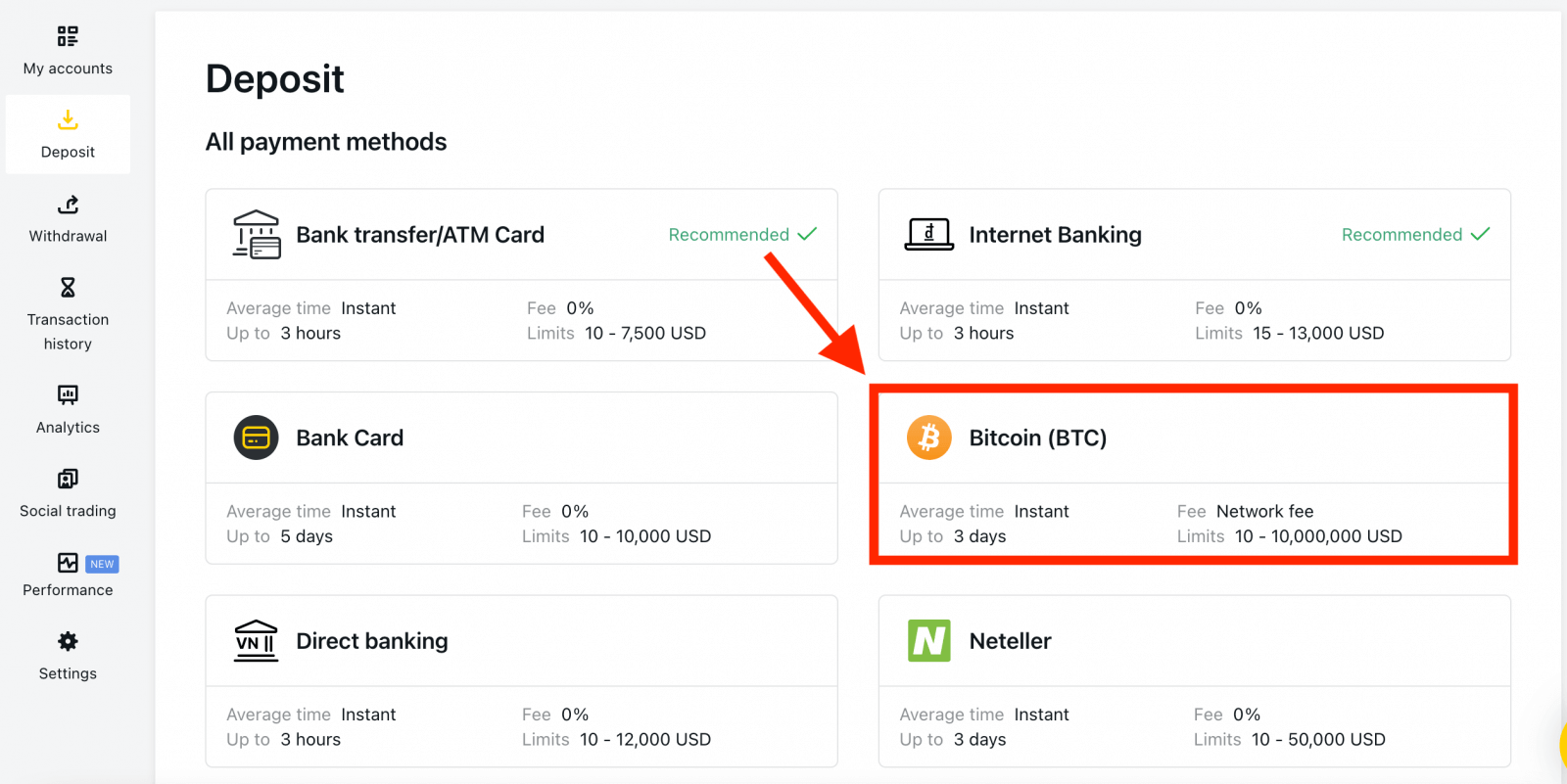
2. ກົດ ສືບຕໍ່ .
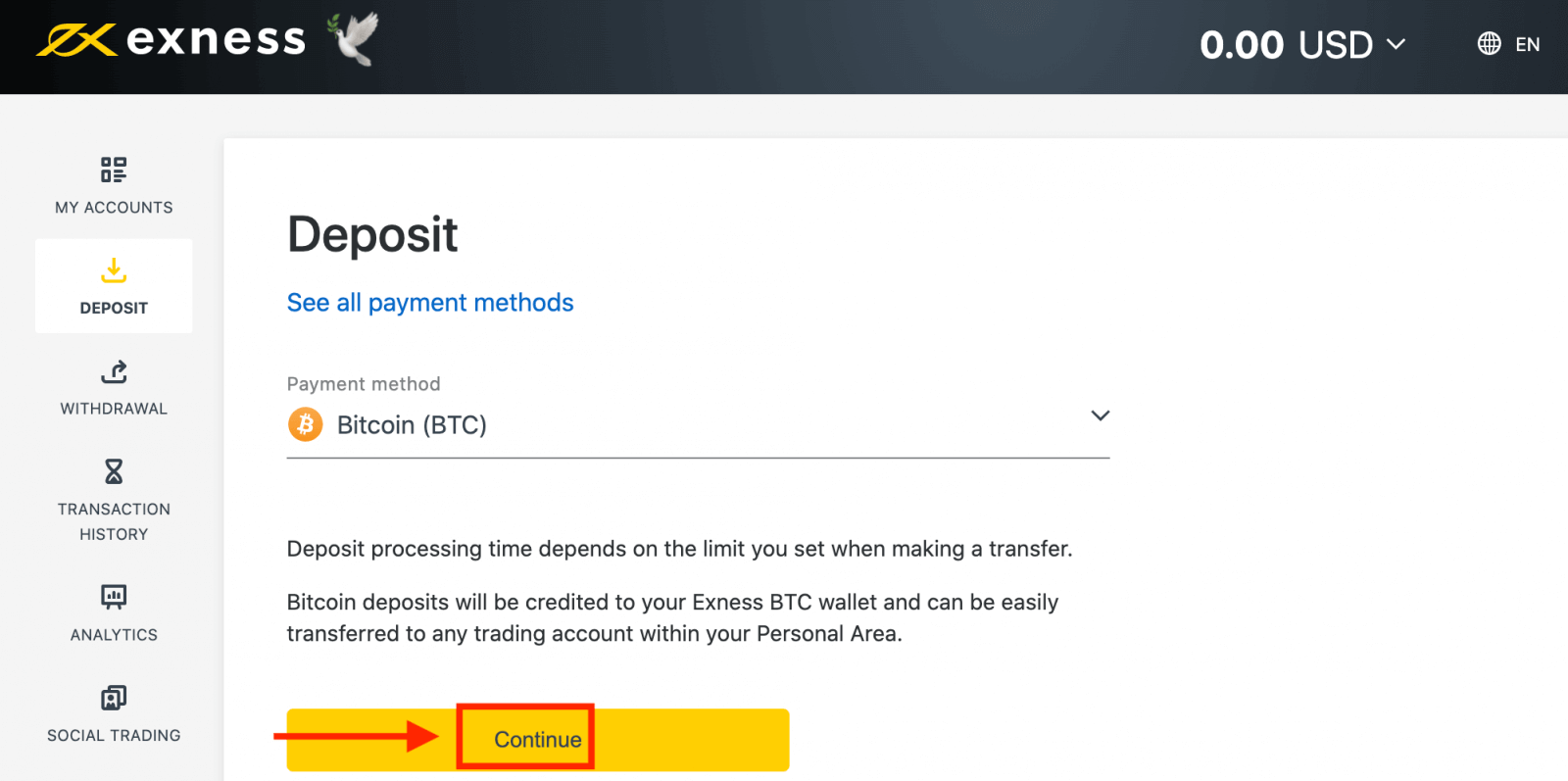
3. ທີ່ຢູ່ BTC ທີ່ໄດ້ຮັບມອບຫມາຍຈະຖືກນໍາສະເຫນີ, ແລະທ່ານຈະຕ້ອງສົ່ງຈໍານວນເງິນຝາກທີ່ຕ້ອງການຈາກກະເປົາເງິນສ່ວນຕົວຂອງທ່ານໄປຫາທີ່ຢູ່ Exness BTC.
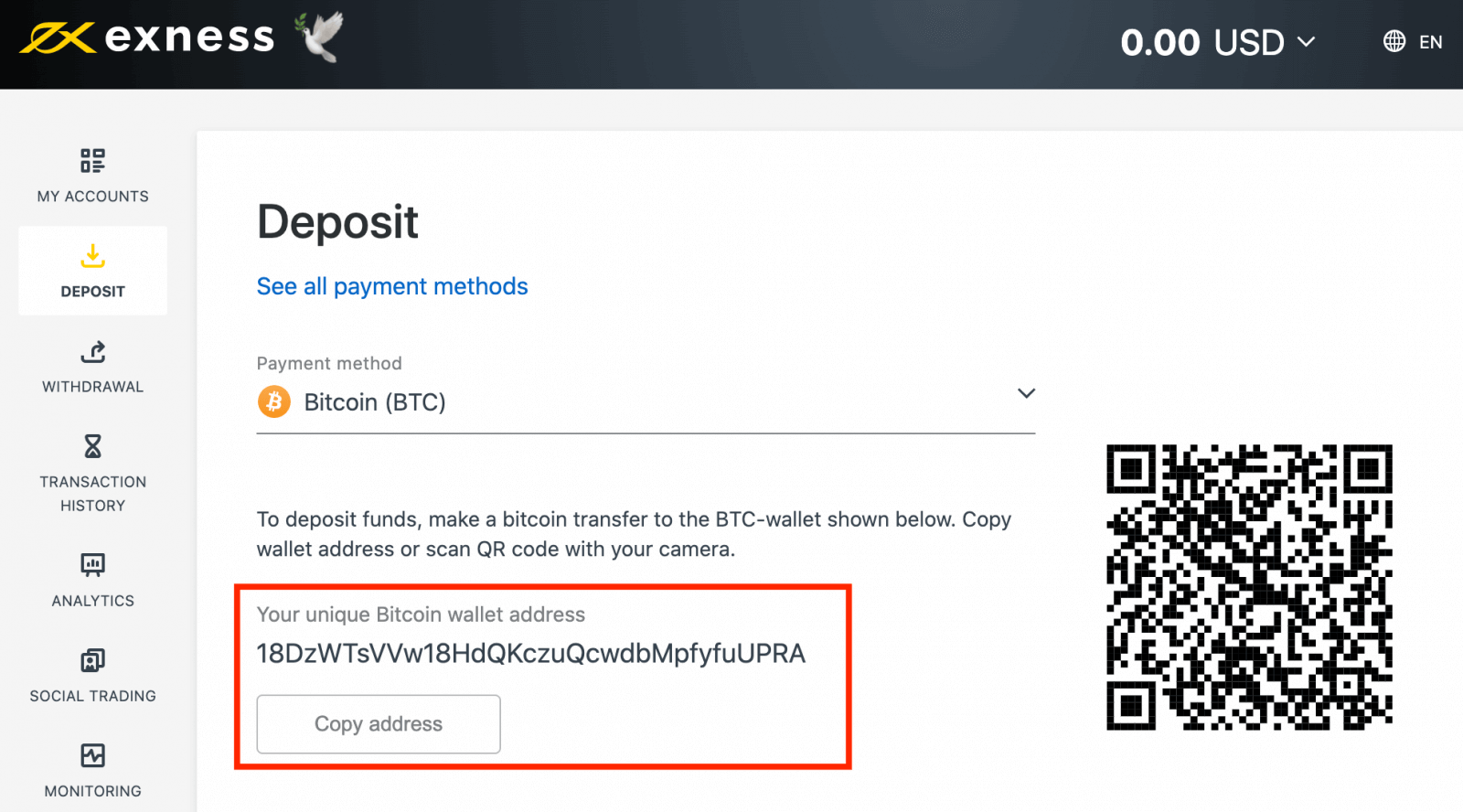
4. ເມື່ອການຈ່າຍເງິນນີ້ປະສົບຜົນສໍາເລັດ, ຈໍານວນເງິນຈະສະທ້ອນຢູ່ໃນບັນຊີການຄ້າທີ່ທ່ານເລືອກໃນ USD. ຂັ້ນຕອນການຝາກເງິນຂອງທ່ານສຳເລັດແລ້ວ.
ໂອນທະນາຄານ/ບັດ ATM
ການໂອນເງິນທະນາຄານແມ່ນເວລາທີ່ເງິນຖືກສົ່ງຈາກບັນຊີທະນາຄານຫນຶ່ງໄປຫາບັນຊີອື່ນ. ການໂອນເງິນຈາກບັນຊີທະນາຄານຂອງທ່ານໂດຍປົກກະຕິແມ່ນໄວ, ຟຣີແລະປອດໄພ.1. ເລືອກ ການໂອນທະນາຄານ/ບັດ ATM ໃນ ສ່ວນ ເງິນຝາກ ຂອງພື້ນທີ່ສ່ວນຕົວຂອງທ່ານ.
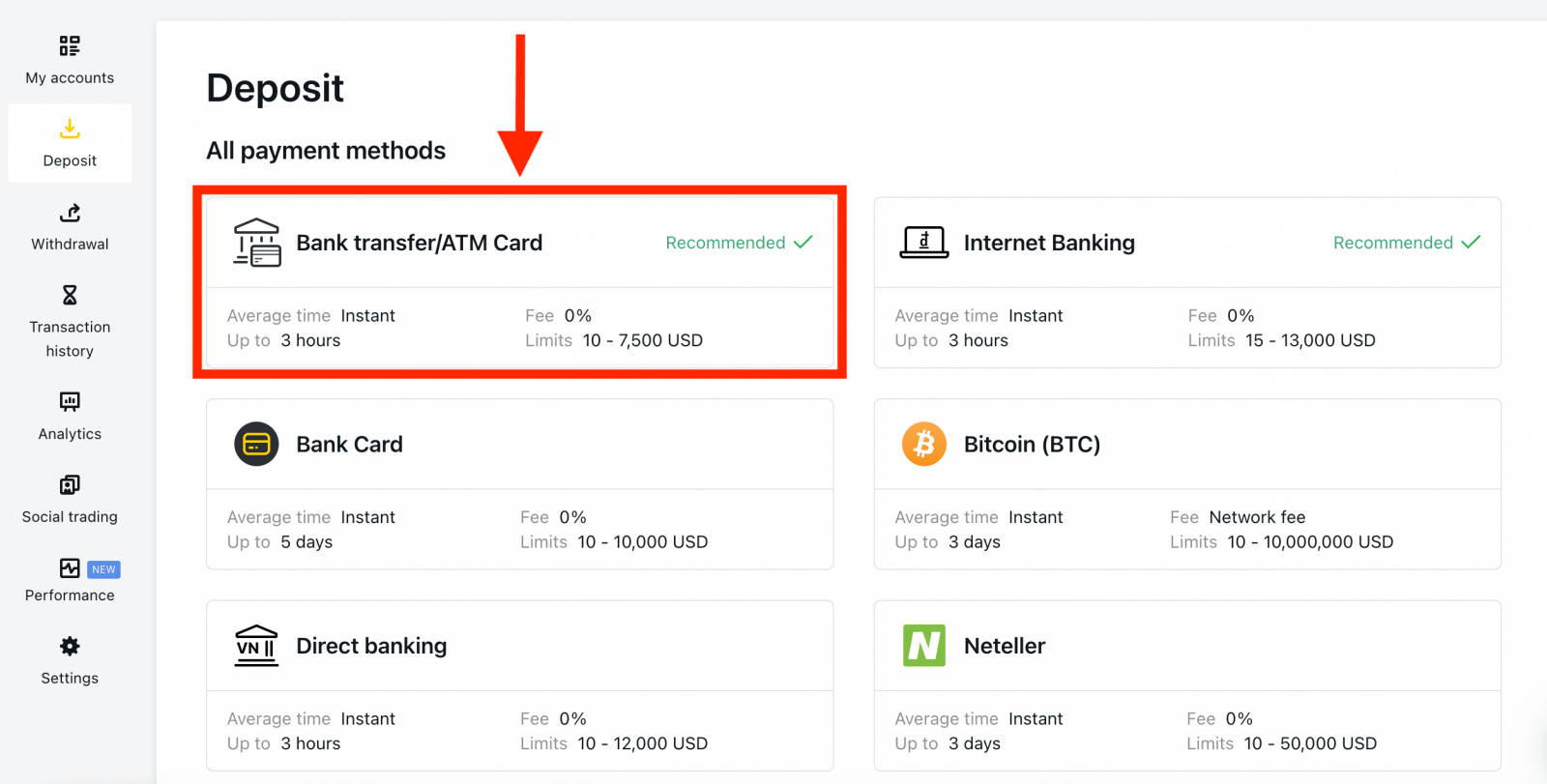
2. ເລືອກບັນຊີເທຣດທີ່ເຈົ້າຢາກຈະເຕີມເງິນ ແລະຈຳນວນເງິນຝາກທີ່ຕ້ອງການ ໂດຍບອກເຖິງສະກຸນເງິນທີ່ຕ້ອງການ, ແລ້ວຄລິກ ສືບຕໍ່ .
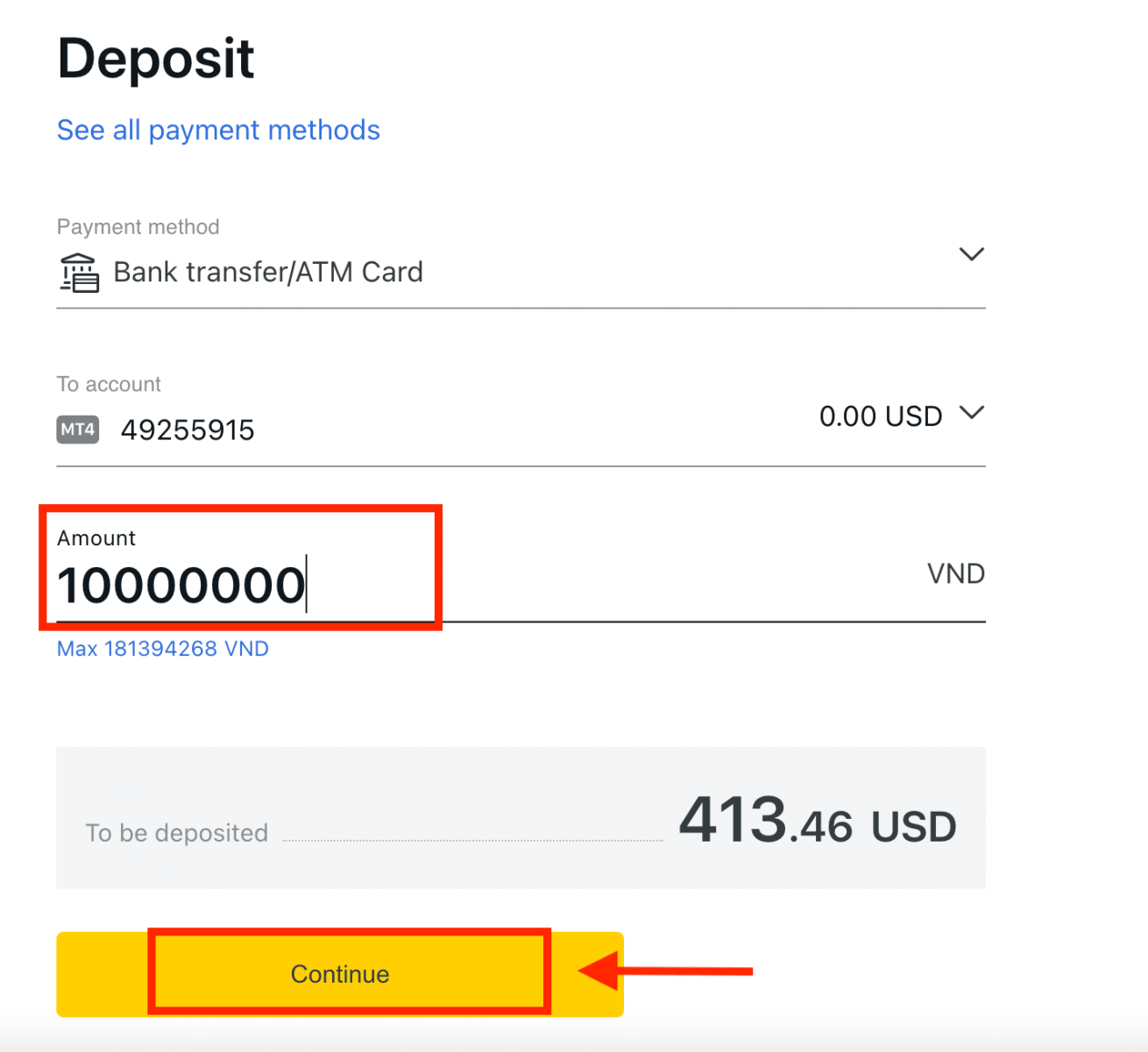
3. ບົດສະຫຼຸບຂອງທຸລະກໍາຈະຖືກນໍາສະເຫນີໃຫ້ທ່ານ; ຄລິກ ຢືນຢັນ ເພື່ອສືບຕໍ່.
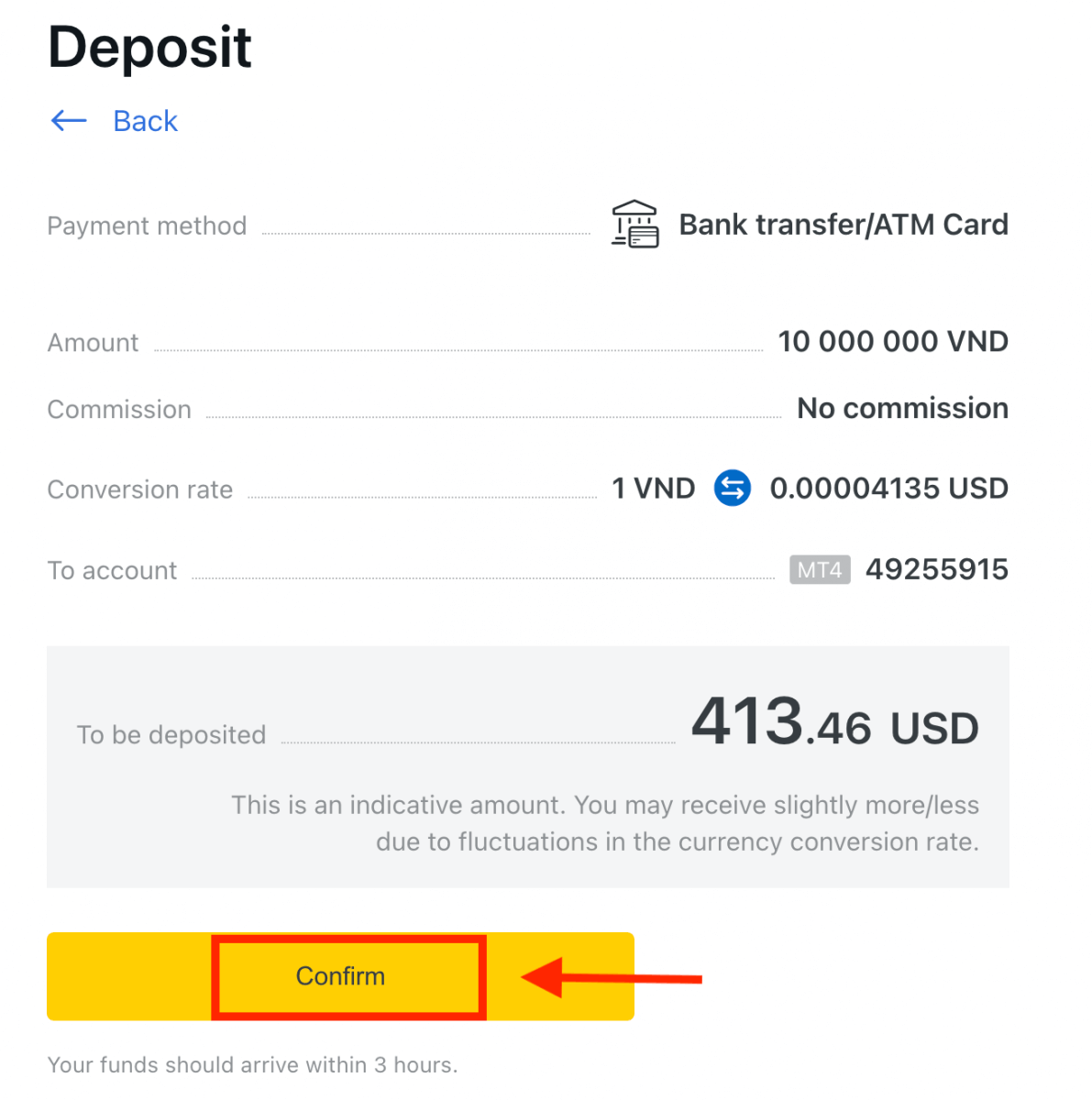
4. ເລືອກທະນາຄານຂອງທ່ານຈາກບັນຊີລາຍຊື່ທີ່ສະຫນອງໃຫ້.
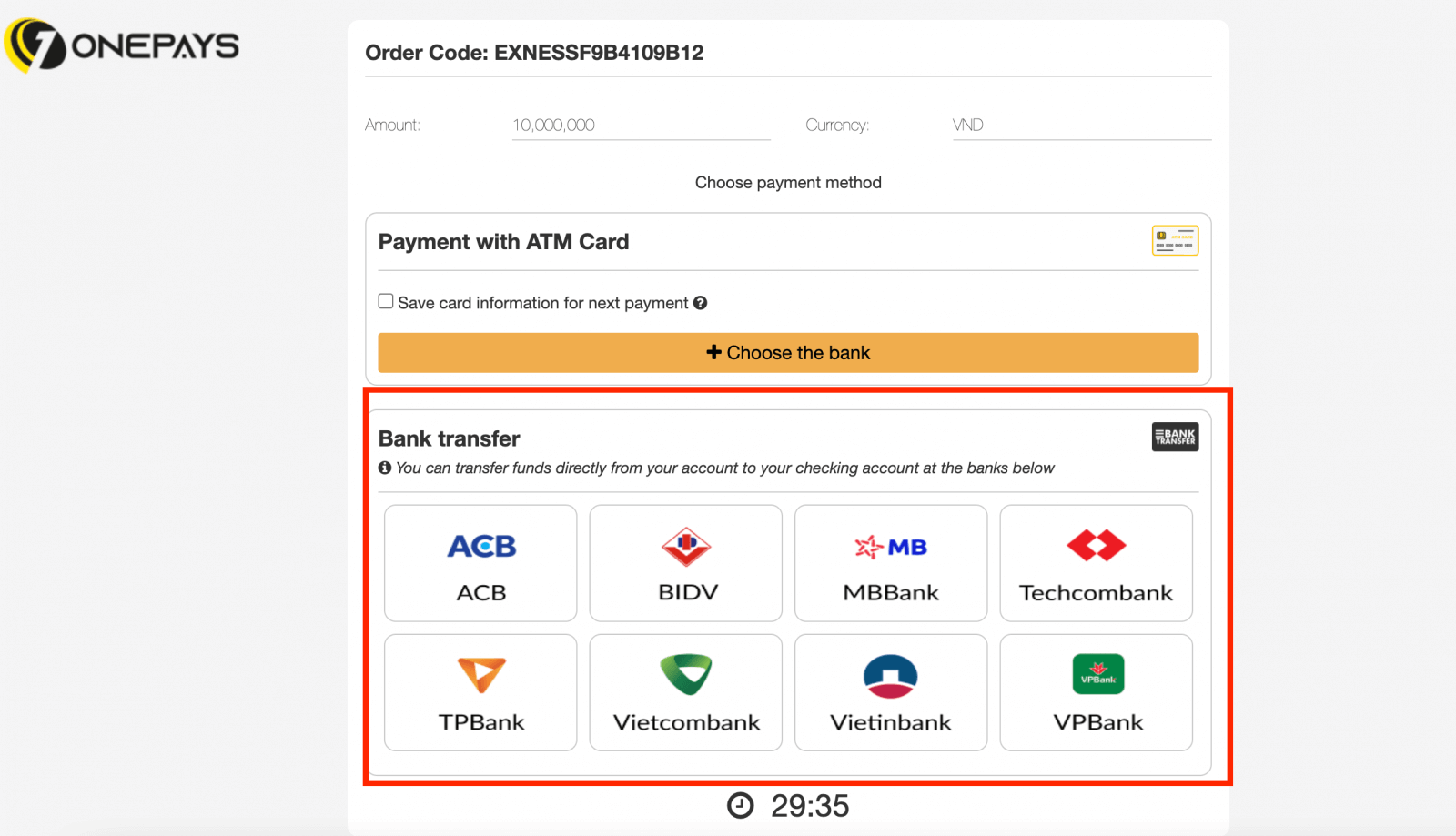
ກ. ຖ້າທະນາຄານຂອງທ່ານປະກົດເປັນສີເທົາ ແລະບໍ່ສາມາດໃຊ້ໄດ້, ຈໍານວນເງິນທີ່ປ້ອນໃສ່ໃນຂັ້ນຕອນທີ 2 ຕົກຢູ່ນອກຈຳນວນເງິນຝາກຂັ້ນຕໍ່າ ແລະສູງສຸດຂອງທະນາຄານນັ້ນ.
5. ຂັ້ນຕອນຕໍ່ໄປຈະຂຶ້ນກັບທະນາຄານທີ່ທ່ານເລືອກ; ທັງ:
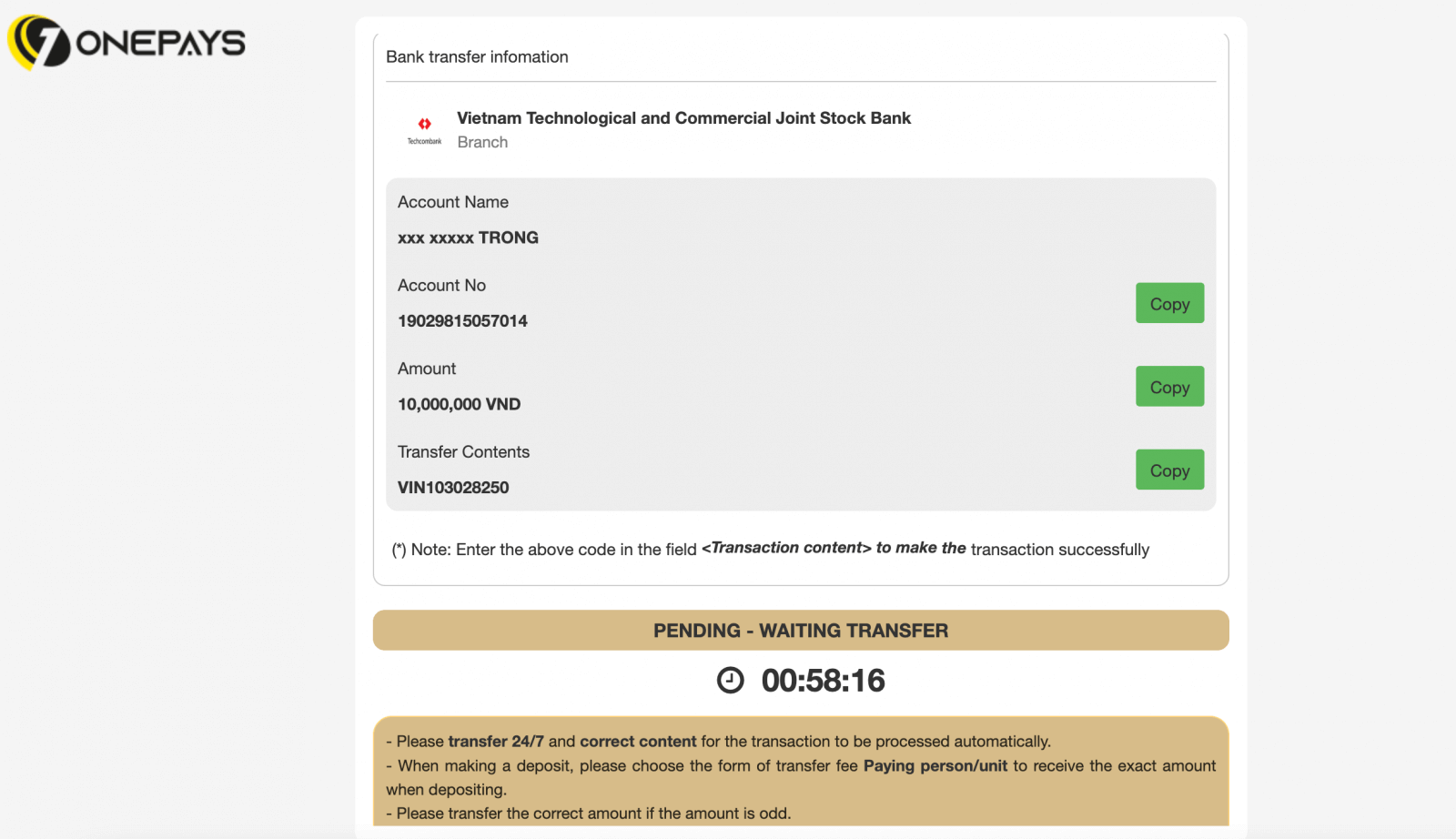
ກ. ເຂົ້າສູ່ລະບົບບັນຊີທະນາຄານຂອງທ່ານແລະປະຕິບັດຕາມຄໍາແນະນໍາໃນຫນ້າຈໍເພື່ອເຮັດສໍາເລັດເງິນຝາກ.
ຂ. ຕື່ມແບບຟອມລວມທັງເລກບັດ ATM, ຊື່ບັນຊີ ແລະວັນໝົດອາຍຸບັດຂອງທ່ານ, ຈາກນັ້ນຄລິກ ຕໍ່ໄປ . ຢືນຢັນດ້ວຍ OTP ທີ່ສົ່ງມາ ແລະຄລິກ Next ເພື່ອເຮັດສໍາເລັດການຝາກເງິນ.
ຄຳຖາມທີ່ຖາມເລື້ອຍໆ (FAQ)
ຄ່າທໍານຽມເງິນຝາກ
Exness ບໍ່ໄດ້ຄິດຄ່ານາຍຫນ້າກ່ຽວກັບຄ່າທໍານຽມເງິນຝາກ, ເຖິງແມ່ນວ່າມັນດີທີ່ສຸດທີ່ຈະກວດເບິ່ງຄືນເງື່ອນໄຂຂອງລະບົບການຈ່າຍເງິນເອເລັກໂຕຣນິກ (EPS) ທີ່ທ່ານເລືອກ (EPS) ຍ້ອນວ່າບາງຄົນອາດມີຄ່າບໍລິການຈາກຜູ້ໃຫ້ບໍລິການ EPS.
ເງິນຝາກໃຊ້ເວລາປະມວນຜົນ
ເວລາປະມວນຜົນສາມາດແຕກຕ່າງກັນໄປຕາມວິທີການຊໍາລະເງິນທີ່ທ່ານໃຊ້ເພື່ອຝາກເງິນ. ວິທີການທີ່ມີຢູ່ທັງຫມົດຈະຖືກສະແດງໃຫ້ທ່ານເຫັນໃນສ່ວນເງິນຝາກຂອງພື້ນທີ່ສ່ວນຕົວຂອງທ່ານ.
ສໍາລັບລະບົບການຈ່າຍເງິນສ່ວນໃຫຍ່ທີ່ Exness ສະເຫນີ, ເວລາປະມວນຜົນເງິນຝາກແມ່ນທັນທີ, ເຂົ້າໃຈວ່າການເຮັດທຸລະກໍາແມ່ນດໍາເນີນພາຍໃນສອງສາມວິນາທີໂດຍບໍ່ມີການປຸງແຕ່ງຄູ່ມື.
ຖ້າເວລາເງິນຝາກທີ່ລະບຸໄວ້ເກີນ, ກະລຸນາຕິດຕໍ່ທີມງານຊ່ວຍເຫຼືອ Exness.
ຂ້ອຍຈະໝັ້ນໃຈໄດ້ແນວໃດວ່າການຈ່າຍເງິນຂອງຂ້ອຍປອດໄພ?
ການຮັກສາກອງທຶນຂອງທ່ານໃຫ້ປອດໄພແມ່ນມີຄວາມສໍາຄັນຫຼາຍ, ດັ່ງນັ້ນການປ້ອງກັນແມ່ນໄດ້ຖືກຈັດໃສ່ເພື່ອໃຫ້ແນ່ໃຈວ່າ: 1. ການແບ່ງກອງທຶນລູກຄ້າ: ກອງທຶນທີ່ເກັບໄວ້ຂອງທ່ານຖືກເກັບຮັກສາໄວ້ແຍກຕ່າງຫາກຈາກກອງທຶນຂອງບໍລິສັດ, ດັ່ງນັ້ນສິ່ງທີ່ອາດຈະສົ່ງຜົນກະທົບຕໍ່ບໍລິສັດຈະບໍ່ມີຜົນກະທົບຕໍ່ກອງທຶນຂອງທ່ານ. ພວກເຮົາຍັງຮັບປະກັນວ່າກອງທຶນເກັບຮັກສາໄວ້ໂດຍບໍລິສັດສະເຫມີຫຼາຍກ່ວາຈໍານວນເງິນທີ່ເກັບໄວ້ສໍາລັບລູກຄ້າ.
2. ການຢັ້ງຢືນການເຮັດທຸລະກໍາ: ການຖອນເງິນຈາກບັນຊີການຄ້າຕ້ອງການ PIN ຄັ້ງດຽວເພື່ອຢັ້ງຢືນຕົວຕົນຂອງເຈົ້າຂອງບັນຊີ. OTP ນີ້ຖືກສົ່ງໄປຫາໂທລະສັບທີ່ລົງທະບຽນຫຼືອີເມລ໌ທີ່ເຊື່ອມຕໍ່ກັບບັນຊີການຄ້າ (ເອີ້ນວ່າປະເພດຄວາມປອດໄພ), ການຮັບປະກັນການເຮັດທຸລະກໍາສາມາດສໍາເລັດໂດຍເຈົ້າຂອງບັນຊີເທົ່ານັ້ນ.
ຂ້ອຍຈໍາເປັນຕ້ອງຝາກເງິນທີ່ແທ້ຈິງໃນເວລາຊື້ຂາຍໃນບັນຊີຕົວຢ່າງບໍ?
ຄໍາຕອບແມ່ນບໍ່ມີ. ເມື່ອທ່ານລົງທະບຽນກັບ Exness ຜ່ານເວັບ, ທ່ານຈະໄດ້ຮັບບັນຊີສາທິດ MT5 ໂດຍອັດຕະໂນມັດດ້ວຍ ເງິນ virtual 10,000 ໂດລາ ທີ່ທ່ານສາມາດນໍາໃຊ້ເພື່ອຝຶກມືຂອງທ່ານໃນການຊື້ຂາຍ. ນອກຈາກນັ້ນ, ທ່ານສາມາດສ້າງບັນຊີຕົວຢ່າງເພີ່ມເຕີມທີ່ມີຍອດເງິນທີ່ກໍານົດໄວ້ກ່ອນຂອງ USD 500 ເຊິ່ງສາມາດປ່ຽນແປງໄດ້ໃນລະຫວ່າງການສ້າງບັນຊີແລະແມ້ກະທັ້ງຫຼັງຈາກນັ້ນ.
ການລົງທະບຽນບັນຊີຂອງທ່ານຢູ່ໃນແອັບຯ Exness Trader ຍັງຈະເຮັດໃຫ້ທ່ານມີບັນຊີຕົວຢ່າງທີ່ມີຍອດເງິນຂອງ USD 10,000 ພ້ອມໃຫ້ນຳໃຊ້. ທ່ານສາມາດເພີ່ມ ຫຼືຫັກຍອດເງິນນີ້ໄດ້ໂດຍໃຊ້ ປຸ່ມ ເງິນຝາກ ຫຼື ຖອນເງິນ ຕາມລໍາດັບ.
ສະຫຼຸບ: ປັບປຸງປະສົບການການຊື້ຂາຍຂອງທ່ານ - ເຂົ້າສູ່ລະບົບແລະຝາກເງິນໃນ Exness ໃນມື້ນີ້
ການເຂົ້າສູ່ລະບົບ ແລະຝາກເງິນເຂົ້າບັນຊີ Exness ຂອງທ່ານແມ່ນຂະບວນການທີ່ອອກແບບມາຢ່າງບໍ່ຢຸດຢັ້ງເພື່ອໃຫ້ທ່ານມີການຊື້ຂາຍໄດ້ໄວ ແລະປອດໄພ. ໂດຍການປະຕິບັດຕາມຂັ້ນຕອນທີ່ໄດ້ລະບຸໄວ້ໃນຄູ່ມືນີ້, ທ່ານສາມາດເຂົ້າເຖິງບັນຊີຂອງທ່ານຢ່າງຫມັ້ນໃຈແລະສະຫນອງທຶນມັນໂດຍໃຊ້ວິທີການທີ່ເຫມາະສົມທີ່ສຸດກັບຄວາມຕ້ອງການຂອງທ່ານ. Exness ສະເຫນີທາງເລືອກເງິນຝາກທີ່ຫລາກຫລາຍ, ຮັບປະກັນຄວາມຍືດຫຍຸ່ນແລະຄວາມສະດວກສະບາຍສໍາລັບພໍ່ຄ້າທົ່ວໂລກ. ເມື່ອບັນຊີຂອງທ່ານໄດ້ຮັບການສະຫນອງທຶນ, ທ່ານພ້ອມທີ່ຈະສໍາຫຼວດຕະຫຼາດການເງິນແລະດໍາເນີນການການຄ້າ. ເຂົ້າສູ່ລະບົບແລະຝາກເງິນໃນມື້ນີ້ເພື່ອເລີ່ມຕົ້ນການເດີນທາງການຄ້າຂອງທ່ານກັບ Exness.